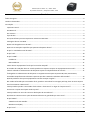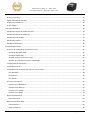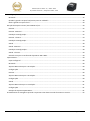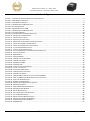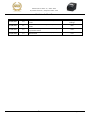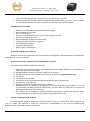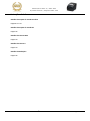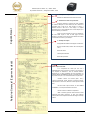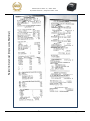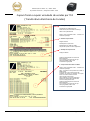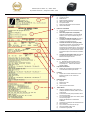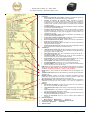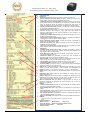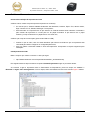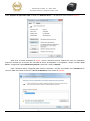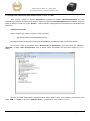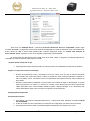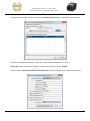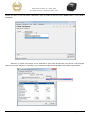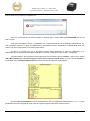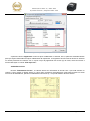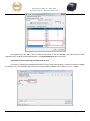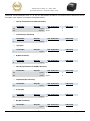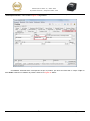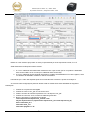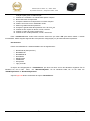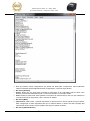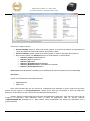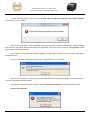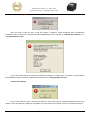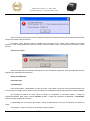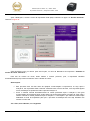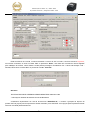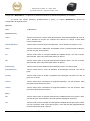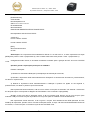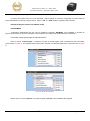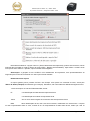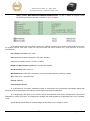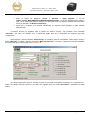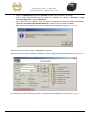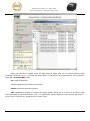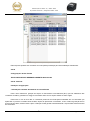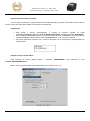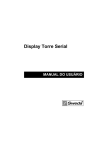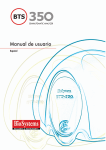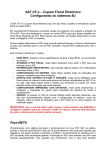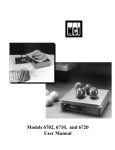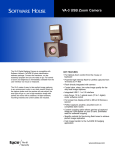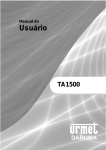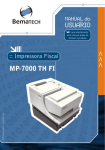Download Certificação em ECF-IF / PAF-ECF
Transcript
Departamento de Treinamentos BIG SISTEMAS Certificação em ECF-IF / PAF-ECF Impressoras Fiscais Requisitos PAF-ECF Certificação em ECF – IF / PAF – ECF Impressoras Fiscais / Requisitos PAF – ECF Sumário Índice de Figuras ............................................................................................................................................................... 5 Histórico de Revisões ........................................................................................................................................................ 6 Introdução ......................................................................................................................................................................... 7 Impressora Fiscal........................................................................................................................................................... 7 ECF Matricial ................................................................................................................................................................. 7 ECF Térmico .................................................................................................................................................................. 7 Tipos de ECF .................................................................................................................................................................. 8 Principais diferenças entre impressoras Térmicas e Matriciais .................................................................................... 9 Vantagens do ECF com MFD ......................................................................................................................................... 9 Quem está obrigado ao uso do ECF? ............................................................................................................................ 9 Quais são as situações específicas que permitem dispensa do ECF? ........................................................................... 9 O que é o Totalizador Fiscal do item? ........................................................................................................................... 9 O que é ISS? ................................................................................................................................................................ 10 O que é ICMS? ............................................................................................................................................................. 10 Incidências............................................................................................................................................................... 10 Não Incidências ....................................................................................................................................................... 11 Como relacrar equipamento fiscal cujo lacre tenha rompido? .................................................................................. 11 O contador de reduções deve ser zerado quando uma empresa compra um equipamento ECF usado? ................. 11 Como é realizado o cadastramento de alíquotas sujeitas à redução de base de cálculo? ......................................... 11 É obrigatório o cadastramento de alíquotas no equipamento ECF para empresas ME, EPP, Restaurantes, Sociedades Uniprofissionais e demais empresas que têm tratamento tributário diferenciado? .............................. 12 Quando podemos dizer que o equipamento está em situação irregular? ................................................................. 12 Nas vendas efetuadas para consumidor final, quando a mercadoria for entregue pela loja, deve-se emitir Cupom Fiscal ou somente a Nota Fiscal? ................................................................................................................................ 12 Como proceder quando o consumidor final solicita a “Nota Fiscal” no lugar do “Cupom Fiscal”? ........................... 12 Posso usar o Cupom Fiscal para venda a prazo? ........................................................................................................ 13 Como proceder nos casos de trocas ou devoluções de mercadorias? ....................................................................... 13 Que leituras emitem o ECF e quais documentos devem ser guardados por cinco anos? .......................................... 13 O que é MFD? ............................................................................................................................................................. 14 A Memória de Fita-Detalhe..................................................................................................................................... 14 Memória Fiscal (MF) ............................................................................................................................................... 14 O que é TEF? ............................................................................................................................................................... 14 Todos os direitos autorais reservados à BIG SISTEMAS® 2012 Página 2 de 62 Certificação em ECF – IF / PAF – ECF Impressoras Fiscais / Requisitos PAF – ECF PROGRAMA APLICATIVO FISCAL – PAF-ECF .................................................................................................................... 15 O que é o PAF-ECF? ..................................................................................................................................................... 15 Alguns requisitos do PAF-ECF ..................................................................................................................................... 17 O que é concomitância?.............................................................................................................................................. 18 O que é MD5? ............................................................................................................................................................. 18 Instruções de Leitura ...................................................................................................................................................... 19 Detalhes do Cupom de Venda Convênio .................................................................................................................... 19 Detalhes do Cupom de Venda TEF .............................................................................................................................. 19 Detalhes da Leitura MFD............................................................................................................................................. 19 Detalhes da Leitura X .................................................................................................................................................. 19 Detalhes da Redução Z................................................................................................................................................ 19 Problemas Recorrentes ................................................................................................................................................... 26 Processo de Instalação de Impressoras Fiscais ........................................................................................................... 26 Instalação Bematech USB ....................................................................................................................................... 26 Instalação Sweda USB ............................................................................................................................................. 28 Verificar quantos caixas tem na loja ....................................................................................................................... 29 Verificar se é impressora nova ou reinstalação ...................................................................................................... 29 Configurações da Impressora ..................................................................................................................................... 29 Totalizadores Fiscais ................................................................................................................................................... 33 Totalizadores Fiscais de Serviço acima da versão 2.0.6.4 ........................................................................................... 34 Dll’s Bematech ........................................................................................................................................................ 38 Dll’s Daruma ............................................................................................................................................................ 40 Dll’s Sweda .............................................................................................................................................................. 41 Possíveis Erros Gerais.................................................................................................................................................. 42 Possíveis erros Bematech........................................................................................................................................ 42 Possíveis erros Daruma ........................................................................................................................................... 43 Possíveis erros Sweda ............................................................................................................................................. 44 Possíveis erros Epson .............................................................................................................................................. 44 Outros procedimentos ................................................................................................................................................ 44 Horário de verão ..................................................................................................................................................... 44 Nota Fiscal Paulista (NFP) ........................................................................................................................................... 46 Funcionamento ....................................................................................................................................................... 46 O que configurar? ................................................................................................................................................... 46 Todos os direitos autorais reservados à BIG SISTEMAS® 2012 Página 3 de 62 Certificação em ECF – IF / PAF – ECF Impressoras Fiscais / Requisitos PAF – ECF Configurações Necessárias no SistemaBIG ............................................................................................................. 46 Bematech ................................................................................................................................................................ 47 Quando é gerado o arquivo final pronto para ser validado? .................................................................................. 49 Onde é gerado o arquivo final?............................................................................................................................... 50 Geração do Arquivo CAT-52 / Ato COTEPE 17/04....................................................................................................... 50 Daruma.................................................................................................................................................................... 52 Daruma - Matricial .................................................................................................................................................. 52 Instalação e Configuração ....................................................................................................................................... 52 Daruma - Térmica.................................................................................................................................................... 53 Instalação e Configuração ....................................................................................................................................... 54 Sweda ...................................................................................................................................................................... 58 Sweda - Matricial .................................................................................................................................................... 58 Instalação e Configurações ..................................................................................................................................... 58 Sweda - Térmica ...................................................................................................................................................... 59 Gerando o arquivo e transferindo dispositivos MF e MFD ..................................................................................... 59 Cupom Mania .............................................................................................................................................................. 59 O que configurar? ................................................................................................................................................... 60 Bematech ................................................................................................................................................................ 60 Arquivos Necessários para a Instalação .................................................................................................................. 60 Configurações ......................................................................................................................................................... 60 Daruma.................................................................................................................................................................... 60 Arquivos Necessários para a Instalação .................................................................................................................. 60 Configurações ......................................................................................................................................................... 60 Sweda ...................................................................................................................................................................... 61 Arquivos Necessários para a Instalação .................................................................................................................. 61 Configurações ......................................................................................................................................................... 61 Geração do arquivo Cupom Mania ......................................................................................................................... 61 Procedimentos de emergência quando a impressora não detecta ou não funciona no sistema .............................. 62 Todos os direitos autorais reservados à BIG SISTEMAS® 2012 Página 4 de 62 Certificação em ECF – IF / PAF – ECF Impressoras Fiscais / Requisitos PAF – ECF Índice de Figuras FIGURA 1 - ESQUEMA DE FUNCIONAMENTO DO CUPOM FISCAL .............................................................................................. 7 FIGURA 2 - ECF MODELO MATRICIAL ................................................................................................................................... 7 FIGURA 3 - ECF MODELO TÉRMICO...................................................................................................................................... 8 FIGURA 4 - GERENCIADOR DE DISPOSITIVOS ....................................................................................................................... 26 FIGURA 5- ATUALIZAR DRIVER............................................................................................................................................ 27 FIGURA 6 - DRIVER BEMATECH USB .................................................................................................................................. 27 FIGURA 7 - GERENCIADOR DE DISPOSITIVOS ....................................................................................................................... 28 FIGURA 8 - ATUALIZAR DRIVER ........................................................................................................................................... 29 FIGURA 9 - INFORMAÇÕES DA IMPRESSORA FISCAL ............................................................................................................. 30 FIGURA 10 - DETECÇÃO DA IMPRESSORA ............................................................................................................................ 30 FIGURA 11 - CADASTRO DE CAIXAS .................................................................................................................................... 31 FIGURA 12 - SELEÇÃO DE CAIXA ATIVO .............................................................................................................................. 31 FIGURA 13 - MENSAGEM AO CONFIRMAR CONFIGURAÇÕES ................................................................................................. 32 FIGURA 14 - TIPOS DE PAGAMENTO IMPRESSORA ............................................................................................................... 32 FIGURA 15 - TIPOS DE PAGAMENTOS CADASTRADOS .......................................................................................................... 33 FIGURA 16 - TOTALIZADORES NÃO FISCAIS ......................................................................................................................... 34 FIGURA 17 - TIPO DO TOTALIZADOR FISCAL ........................................................................................................................ 34 FIGURA 18 - TOTALIZADOR FISCAL NO CADASTRO DE PRODUTOS ........................................................................................ 36 FIGURA 19 - TIPO DO PRODUTO ......................................................................................................................................... 37 FIGURA 20 - BEMAFI32.INI ................................................................................................................................................. 39 FIGURA 21 - DADOS DARUMA ............................................................................................................................................. 41 FIGURA 22 - GRANDE TOTAL DIFERENTE ............................................................................................................................ 42 FIGURA 23 - HORÁRIO DE VERÃO ....................................................................................................................................... 42 FIGURA 24 - BLOQUEIO POR RZ ......................................................................................................................................... 42 FIGURA 25 - COMANDO OK ................................................................................................................................................ 43 FIGURA 26 - ALÍQUOTA NÃO PROGRAMADA ......................................................................................................................... 43 FIGURA 27 - IS NOT A VALID DATE ....................................................................................................................................... 43 FIGURA 28 - STATUS DA IMPRESSORA................................................................................................................................. 44 FIGURA 29 - JORNADA FISCAL FECHADA ............................................................................................................................. 44 FIGURA 30 - HORÁRIO DE VERÃO ....................................................................................................................................... 45 FIGURA 31 - HABILITAR NOTA FISCAL PAULISTA NO SISTEMABIG ........................................................................................ 47 FIGURA 32 - CPF OU CNPJ PARA GERAR NOTA FISCAL PAULISTA ...................................................................................... 47 FIGURA 33 - PORTA DE COMUNICAÇÃO ............................................................................................................................... 50 FIGURA 34 - MODELO DA IMPRESSORA ............................................................................................................................... 50 FIGURA 35 - OPÇÕES PARA GERAÇÃO DO ARQUIVO ............................................................................................................ 51 FIGURA 36 - REGISTRO DARUMA ........................................................................................................................................ 53 FIGURA 37 - DIRETÓRIOS DARUMA MATRICIAL .................................................................................................................... 53 FIGURA 38 - DECODIFICADOR DARUMA ............................................................................................................................... 54 FIGURA 39 - BOTÃO DECODIFICAR...................................................................................................................................... 55 FIGURA 40 - DLL REGISTRADA COM SUCESSO.................................................................................................................... 56 FIGURA 41 - FIM DA DECODIFICAÇÃO .................................................................................................................................. 56 FIGURA 42 - RESULTADOS DA DECODIFICAÇÃO ................................................................................................................... 57 FIGURA 43 - SELEÇÃO DE ARQUIVOS GERADOS .................................................................................................................. 58 FIGURA 44 - CONFIGURAÇÃO CUPOM MANIA....................................................................................................................... 61 FIGURA 45 - SWGERADOR ................................................................................................................................................ 61 Todos os direitos autorais reservados à BIG SISTEMAS® 2012 Página 5 de 62 Certificação em ECF – IF / PAF – ECF Impressoras Fiscais / Requisitos PAF – ECF Histórico de Revisões Data Versão 01/02/2011 1.0 01/08/2011 1.1 27/09/2011 1.2 25/06/2012 1.3 Descrição Primeira versão do treinamento de impressoras fiscais Versão revisada da certificação de impressoras fiscais Versão revisada e padronizada da certificação de impressoras fiscais Atualização da marca BIG Automação para a nova BIG Sistemas Todos os direitos autorais reservados à BIG SISTEMAS® 2012 Autores Christofer, Raul, Lívia e Rodrigo Raul Lívia Lívia Página 6 de 62 Certificação em ECF – IF / PAF – ECF Impressoras Fiscais / Requisitos PAF – ECF Introdução Impressora Fiscal É um equipamento que substitui a forma manual para emissão de notas fiscais em estabelecimentos comerciais. Também conhecida como ECF (Emissor de Cupom Fiscal) a impressora deve ser conectada a um computador ou micro terminal inteligente para se tornar operacional. Figura 1 - Esquema de Funcionamento do Cupom Fiscal ECF Matricial Nas matriciais, a primeira via do Cupom Fiscal é dada ao cliente e a segunda via é guardada para o Estabelecimento Comercial. Caso a impressora esteja conectada a um computador pode-se gerar um arquivo que chamamos de Fita Detalhe - uma cópia exata do cupom emitido para o cliente. A bobina de papel desta impressora deve ser de duas vias para atender ao seu propósito. A interface de comunicação pode ser padrão, serial ou paralela. Figura 2 - ECF Modelo Matricial ECF Térmico As térmicas emitem uma via do Cupom Fiscal para o Cliente e uma cópia fica armazenada em sua memória fiscal, a impressão e gravação dos registros são sequenciais e todos os cupons (fiscais, não fiscais e gerenciais) impressos também são numerados sequencialmente. Esta memória não pode ser apagada nem por intervenção técnica, pois não permite acesso aos registros já escritos senão para leitura deles. Todos os direitos autorais reservados à BIG SISTEMAS® 2012 Página 7 de 62 Certificação em ECF – IF / PAF – ECF Impressoras Fiscais / Requisitos PAF – ECF A interface de conexão destas impressoras pode ser padrão serial (COM) ou USB. Elas estão configuradas para imprimir, após a redução Z, uma linha contendo caracteres criptografados contendo as informações dos totalizadores gerais incluindo os últimos registros escritos em sua memória fiscal para leitura posterior pelos órgãos da fiscalização caso seja necessário. A manutenção destes equipamentos só pode ser efetuada por empresas e técnicos previamente cadastrados e autorizados pelo fisco e o correto preenchimento dos relatórios específicos em cada intervenção técnica são de responsabilidade de ambos. No Brasil a venda e uso das impressoras fiscais são controlados pelo fisco por meio de um lacre e um formulário fiscal, por se tratar de um emissor de cupons fiscais. Os cupons contêm as informações de tributação conforme as alíquotas de impostos para cada estado para os produtos vendidos. Figura 3 - ECF Modelo Térmico Tipos de ECF ECF – Máquina Registradora (ECF-MR): Equipamento dotado de teclado e mostrador próprios com funcionamento independente de programa aplicativo externo; II. ECF – Impressora Fiscal (ECF-IF): É uma impressora com finalidade específica de emitir documento de natureza fiscal e não fiscal, que recebe comandos de computador externo. Este equipamento necessita de programa aplicativo externo; III. ECF – Terminal Ponto de Venda (ECF-PDV): ECF que reúne em um sistema único o equivalente a um ECF-IF e o computador que lhe envia comandos. I. Observação: No SistemaBIG são usados apenas modelos ECF-IF. Todos os direitos autorais reservados à BIG SISTEMAS® 2012 Página 8 de 62 Certificação em ECF – IF / PAF – ECF Impressoras Fiscais / Requisitos PAF – ECF Principais diferenças entre impressoras Térmicas e Matriciais Impressoras térmicas possuem memória fiscal e as matriciais não possuem; Apenas impressoras térmicas realizam a impressão do Relatório Gerencial como cupom vinculado, no caso das impressoras matriciais, uma leitura x é impressa como relatório gerencial. Vantagens do ECF com MFD Dispensa o armazenamento da 2ª via da bobina de papel. Alta velocidade de impressão. Menor nível de ruído. Dispensa a emissão da Leitura X no início e fim da bobina de papel. Redução no tamanho do cupom. Maior Rendimento da bobina de papel (2,5x). Informações através de banco de dados. Corte automático do papel. Dispensa a fita entintada. Menor custo na manutenção. Quem está obrigado ao uso do ECF? Qualquer empresa que tenha algum tipo de automação será obrigada, independentemente do faturamento, ainda que seja uma microempresa. Quais são as situações específicas que permitem dispensa do ECF? As situações que permitem a dispensa do ECF são: A. Empresas com faturamento inferior a R$ 120.000,00 que não utilizem sistema de processamento de dados e/ou PDV (Ponto de Venda); B. Realiza atividade de venda de veículos sujeitos a licenciamento; C. Estabelecimentos de ensino, desde que não estejam inseridas no Programa Nota Legal; D. Corretoras; E. Transporte coletivo público; F. Prestadoras de serviços preponderantemente à pessoa jurídica (mais de 50%); G. Empresas de construção civil; H. Estabelecimentos fornecedores de refeições coletivas; I. Estabelecimentos de contribuintes do ICMS e/ou do ISS que emita Nota Fiscal, modelo 1 ou 1-A, por processamento de dados (Convênio ICMS 57/95), que não esteja em atraso com os arquivos do SINTEGRA (atualmente Livro Eletrônico); J. Em conjunto com a atividade de venda de veículos automotores sujeitos a licenciamento oficial, realizem atividade de venda de peças e partes e de prestação de serviços. O que é o Totalizador Fiscal do item? De forma simples, podemos afirmar que situação tributária do item é a indicação do regime tributário, por meio de código, que identifica a saída das mercadorias comercializadas ou dos serviços prestados pelo estabelecimento, observada a seguinte codificação: Todos os direitos autorais reservados à BIG SISTEMAS® 2012 Página 9 de 62 Certificação em ECF – IF / PAF – ECF Impressoras Fiscais / Requisitos PAF – ECF A. Tributado pelo ICMS (IMPOSTO SOBRE CIRCULAÇÃO DE MERCADORIAS E PRESTAÇÃO DE SERVIÇOS), representado pela letra “T” seguida da carga tributária correspondente (Tnn,nn%); B. Tributado pelo ISS (Imposto sobre Serviços), representado pela letra “S” seguida da carga tributária correspondente (Snn,nn%); C. Isento, representado pela letra “I”; D. Substituição tributária, representada pela letra “F”; E. Não-incidência, representada pela letra “N”. O totalizador serve para que seja verificado o valor que foi vendido de cada alíquota, para que posteriormente sejam calculados os tributos, entre outras aferições de valor de responsabilidade do escritório de contabilidade. O que é ISS? Imposto sobre serviços de qualquer natureza. O imposto sobre serviços de qualquer natureza com exceção dos impostos compreendidos em Circulação de Mercadorias.(ICMS), conf art. 155 II da CF/88 (ISSQN ou ISS) é um imposto brasileiro. É um imposto municipal, ou seja, somente os municípios têm competência para instituí-lo (Art.156, IV, da Constituição Federal). A única exceção é o Distrito Federal, unidade da federação que tem as mesmas atribuições dos Estados e dos municípios. O que é ICMS? O ICMS (Imposto Sobre Operações Relativas à Circulação de Mercadorias e Sobre Prestações de Serviços de Transporte Interestadual, Intermunicipal e de Comunicação) é de competência dos Estados e do Distrito Federal. Sua regulamentação constitucional está prevista na Lei Complementar 87/1996 (a chamada “Lei Kandir”), alterada posteriormente pelas Leis Complementares 92/97, 99/99 e 102/2000. Incidências O imposto incide sobre: I. Operações relativas à circulação de mercadorias, inclusive o fornecimento de alimentação e bebidas em bares, restaurantes e estabelecimentos similares; II. Prestações de serviços de transporte interestadual e intermunicipal, por qualquer via, de pessoas, bens, mercadorias ou valores; III. Prestações onerosas de serviços de comunicação, por qualquer meio, inclusive a geração, a emissão, a recepção, a transmissão, a retransmissão, a repetição e a ampliação de comunicação de qualquer natureza; IV. Fornecimento de mercadorias com prestação de serviços não compreendidos na competência tributária dos Municípios; V. Fornecimento de mercadorias com prestação de serviços sujeitos ao imposto sobre serviços, de competência dos Municípios, quando a lei complementar aplicável expressamente o sujeitar à incidência do imposto estadual. VI. A entrada de mercadoria importada do exterior, por pessoa física ou jurídica, ainda quando se tratar de bem destinado a consumo ou ativo permanente do estabelecimento; VII. O serviço prestado no exterior ou cuja prestação se tenha iniciado no exterior; VIII. A entrada, no território do Estado destinatário, de petróleo, inclusive lubrificantes e combustíveis líquidos e gasosos dele derivados, e de energia elétrica, quando não destinados à comercialização ou à industrialização, decorrentes de operações interestaduais, cabendo o imposto ao Estado onde estiver localizado o adquirente. Todos os direitos autorais reservados à BIG SISTEMAS® 2012 Página 10 de 62 Certificação em ECF – IF / PAF – ECF Impressoras Fiscais / Requisitos PAF – ECF Não Incidências O imposto não incide sobre: I. Operações com livros, jornais, periódicos e o papel destinado a sua impressão; II. Operações e prestações que destinem ao exterior mercadorias, inclusive produtos primários e produtos industrializados semi-elaborados, ou serviços; III. Operações interestaduais relativas à energia elétrica e petróleo, inclusive lubrificantes e combustíveis líquidos e gasosos dele derivados, quando destinados à industrialização ou à comercialização; IV. Operações com ouro, quando definido em lei como ativo financeiro ou instrumento cambial; V. Operações relativas a mercadorias que tenham sido ou que se destinem a ser utilizadas na prestação, pelo próprio autor da saída, de serviço de qualquer natureza definido em lei complementar como sujeito ao imposto sobre serviços, de competência dos Municípios, ressalvadas as hipóteses previstas na mesma lei complementar; VI. Operações de qualquer natureza de que decorra a transferência de propriedade de estabelecimento industrial, comercial ou de outra espécie; VII. Operações decorrentes de alienação fiduciária em garantia, inclusive a operação efetuada pelo credor em decorrência do inadimplemento do devedor; VIII. Operações de arrendamento mercantil, não compreendida a venda do bem arrendado ao arrendatário; IX. Operações de qualquer natureza de que decorra a transferência de bens móveis salvados de sinistro para companhias seguradoras. Equipara-se às operações de que trata o item II a saída de mercadoria realizada com o fim específico de exportação para o exterior, destinada a: a) empresa comercial exportadora, inclusive tradings ou outro estabelecimento da mesma empresa; Como relacrar equipamento fiscal cujo lacre tenha rompido? Nestes casos, as credenciadas, só podem relacrar o equipamento fiscal com prévia autorização do Fisco. (parágrafo único do art. 85 da Portaria nº 799, de 30/12/97), (vide modelo de Requerimento para Relacração em: www.fazenda.df.gov), devendo o contribuinte retirar de uso o equipamento a partir do momento da constatação do fato e encaminhá-lo juntamente com o requerimento preenchido, em três vias, juntando-se procuração de representação, se for o caso e anexando ao requerimento, os documentos nele especificados. O contador de reduções deve ser zerado quando uma empresa compra um equipamento ECF usado? Não, Segundo a cláusula sexta, inciso II, do § 3º do Convênio ICMS 85, de 28 de setembro de 2001, o contador de redução Z é irredutível. Como é realizado o cadastramento de alíquotas sujeitas à redução de base de cálculo? A legislação do ECF determina o cadastramento da alíquota efetiva. Exemplo: 12% com redução para 58,33% = alíquota efetiva 7%; sendo que para eximir a responsabilidade da Credenciada por qualquer alíquota cadastrada indevidamente, o contribuinte deve apresentar declaração informando as alíquotas utilizadas. (veja modelo em: http://www.fazenda.df.gov.br/area=822&id_menu=4.htm). Todos os direitos autorais reservados à BIG SISTEMAS® 2012 Página 11 de 62 Certificação em ECF – IF / PAF – ECF Impressoras Fiscais / Requisitos PAF – ECF É obrigatório o cadastramento de alíquotas no equipamento ECF para empresas ME, EPP, Restaurantes, Sociedades Uniprofissionais e demais empresas que têm tratamento tributário diferenciado? Sim. Essas empresas devem cadastrar as alíquotas associadas às mercadorias e/ou aos serviços previstos, respectivamente, no Regulamento do ICMS ou no Regulamento do ISS, uma vez que não se confunde regime de apuração do imposto, este vinculado à empresa; e alíquota, esta vinculada ao produto ou serviço. Observações: Não confundir a especificação de alíquota em um documento que não gera direito a crédito, com destaque do imposto; Os contribuintes enquadrados no Simples Nacional também devem cadastrar as alíquotas previstas no regulamento do ICMS ou no regulamento do ISS. Quando podemos dizer que o equipamento está em situação irregular? Nas seguintes situações: A. B. C. D. E. Se não estiver autorizado para uso fiscal; Não estiver devidamente lacrado; Não estiver com o Comprovante de Autorização em local visível ao público; Estiver sendo utilizado em estabelecimento distinto daquele para o qual tenha sido autorizado; Estiver emitindo documentos de forma diferente do previsto pelo convênio que o instituiu ou seu ato homologatório; e F. Se o contribuinte promover operações com cartão de débito ou crédito, por meio de equipamento eletrônico e que não tenha efetuado a integração que possibilite a impressão dos comprovantes destes por meio do ECF e não tenha optado pela autorização de que trata o Decreto nº 26.090/05. Nas vendas efetuadas para consumidor final, quando a mercadoria for entregue pela loja, deve-se emitir Cupom Fiscal ou somente a Nota Fiscal? O estabelecimento deverá emitir Cupom Fiscal, bem como Nota Fiscal modelo 1, sendo imprescindível anexar o Cupom Fiscal à via da Nota Fiscal que ficará arquivada com o contribuinte. As demais vias acompanharão o transporte da mercadoria, devendo ser anotado em todas as vias, o número sequencial atribuído ao ECF pelo estabelecimento e o número do Cupom Fiscal. Sugere-se o seguinte texto: “Substitui o CF nº XXXXXX / ECF nº XX”. Como proceder quando o consumidor final solicita a “Nota Fiscal” no lugar do “Cupom Fiscal”? Se o consumidor, mesmo depois de esclarecido que o Cupom Fiscal é um documento fiscal de valor igual ao da Nota Fiscal, ainda desejar a Nota Fiscal, ele deverá ser atendido. Nesse caso, a Nota Fiscal será a do modelo 1 ou 1A e o procedimento a adotar é o seguinte: A. O funcionário da empresa emite o Cupom Fiscal; B. Em seguida, emite a Nota Fiscal fazendo constar em todas as vias que “esta Nota Fiscal se refere ao Cupom Fiscal de COO = (lança o número do COO do Cupom Fiscal a que se refere), ECF n.º (lança o nº de série do ECF)”; C. Entrega a via da Nota Fiscal ao cliente e arquiva o Cupom Fiscal junto com a vias da Nota Fiscal que ficarão em seu poder para fins de comprovação futura junto ao Fisco, no caso de eventual visita fiscal. Todos os direitos autorais reservados à BIG SISTEMAS® 2012 Página 12 de 62 Certificação em ECF – IF / PAF – ECF Impressoras Fiscais / Requisitos PAF – ECF Lembrando que Cupom Fiscal é documento fiscal e, assim como a Nota Fiscal, é prova de compra para a fruição da garantia do produto e acesso a órgãos de defesa do consumidor. Na eventual impossibilidade de uso do Equipamento Emissor de Cupom Fiscal - ECF para emitir Cupom Fiscal que contenha o número de inscrição do consumidor no Cadastro de Pessoas Físicas - CPF ou no Cadastro Nacional de Pessoas Jurídicas - CNPJ, quando solicitado, o contribuinte deverá emitir a nota fiscal de venda ou serviço correspondente, em substituição ao Cupom Fiscal (Lançamento Manual de Notas http://www.bigautomacao.com.br/relacionamento/artigos_tela.aspx?art=376). Posso usar o Cupom Fiscal para venda a prazo? Sim. O Cupom Fiscal pode ser utilizado qualquer que seja a modalidade, forma ou meio de pagamento. Como proceder nos casos de trocas ou devoluções de mercadorias? Em virtude de garantia, troca, inadimplemento do comprador ou desfazimento do negócio, a mercadoria devolvida por pessoa não obrigada à emissão de documentos fiscais (não contribuinte do ICMS), poderá ser recebida pelo estabelecimento, que poderá se creditar do imposto debitado por ocasião da saída da mercadoria, desde que haja prova idônea da devolução. A devolução pode ser total ou parcial. Deve ser emitida Nota Fiscal na entrada da mercadoria, fazendo menção de número, data e valor relativo ao documento fiscal originário, obtendo na Nota de Entrada ou em documento apartado, declaração assinada pela pessoa que efetuar a devolução. E indicar a espécie e o número do respectivo documento de identidade. Que leituras emitem o ECF e quais documentos devem ser guardados por cinco anos? A. Redução “Z” – emitida, obrigatoriamente, no final do dia e serve de base para escrituração do Mapa Resumo ou é lançada diretamente nos livros fiscais, refletindo as venda dos produtos ou serviços registrados no ECF nas alíquotas respectivas de acordo com a situação tributária (7%, 12%, 17%, 25% etc.). Deve ser guardada em ordem cronológica, por equipamento; B. Leitura da Memória Fiscal - impressa, obrigatoriamente, no último dia de funcionamento de cada mês, logo após a Redução “Z” deste dia. Guardar anexo ao Mapa Resumo do dia; C. Leitura X é um relatório fiscal que apresenta todas as informações referentes ao movimento do caixa desde a abertura (início do expediente) até o momento. Nele são apresentados os valores totais acumulados das vendas efetuadas, descontos e acréscimos concedidos, recebimentos e pagamentos realizados por operações não fiscais e também os valores acumulados em cada alíquota de ICMS cadastrada no ECF. Outras informações de interesse do fisco são também exibidas na Leitura X, como os dados do contribuinte (lojista), os números sequenciais das operações realizadas, o número de série do equipamento e outras informações adicionais. A Leitura X pode ser emitida a qualquer momento, mesmo com o caixa fechado, desde que não exista outro documento sendo emitido. Para atender à legislação, os aplicativos PAF-ECF possuem a funcionalidade de emissão da Leitura X dentro do Menu Fiscal. D. Cupons fiscais cancelados e cupons fiscais cancelamento - deve conter, ainda que no verso, as assinaturas do operador do ECF e do responsável pelo estabelecimento; devendo a empresa emitir, diariamente, Nota Fiscal de entrada englobando todas as anulações do dia, a qual deverá conter anexados os Cupons Fiscais respectivos; Todos os direitos autorais reservados à BIG SISTEMAS® 2012 Página 13 de 62 Certificação em ECF – IF / PAF – ECF Impressoras Fiscais / Requisitos PAF – ECF E. Fita-Detalhe – representa a segunda via de todos documentos emitidos. Deve ser guardada sem seccionamento, em ordem cronológica, por equipamento. Só podendo ser seccionada para reparo no ECF, situação em deve ser colocado nas extremidades do local seccionado a data, a hora e a assinatura do responsável pela credenciada que efetuar o reparo; F. O Mapa Resumo de ECF – é um documento de escrituração elaborado pela contabilidade com base nas Reduções “Z” de diversas máquinas e é obrigatório para empresas que façam cancelamento de cupons. Observações: Todos os documentos acima devem ser guardados pelo prazo de cinco anos a contar do exercício seguinte. Os ECF térmicos possuem Memória de Fita Detalhe. Esta memória eletrônica substitui a fita detalhe em papel e deve ser armazenada no mínimo por cinco anos a contar do exercício seguinte a última redução Z emitida. O que é MFD? MFD é a sigla de Memória de Fita Detalhe. Trata-se de um conjunto de componentes eletrônicos, sendo que o principal deles é uma memória eletrônica capaz de armazenar todos os dados constantes nos documentos impressos pelo ECF e desta forma reproduzir a fita detalhe do ECF no momento em que isto for necessário. Com este recurso o ECF utiliza bobina de papel de apenas uma via, dispensado a impressão da fita detalhe em papel no momento da emissão do documento. A Memória de Fita-Detalhe A MFD é fixada na Placa de Controle Fiscal através de um lacre físico e pode ser trocada, pela fábrica, em caso de esgotamento ou dano irrecuperável. Cada unidade da federação estabelece os requisitos necessários para realização deste procedimento, desta forma sugerimos uma consulta prévia antes da solicitação do serviço. Memória Fiscal (MF) É o conjunto de dados, internos ao ECF, que contém a identificação do equipamento, a identificação do contribuinte usuário, o Logotipo Fiscal, o controle de intervenção técnica e os valores acumulados que representam as operações e prestações registradas diariamente no equipamento. A Memória Fiscal é fixada na parte interna do ECF de forma indissociável da estrutura do equipamento, coberta com uma resina opaca. A gravação dos dados é feita na emissão da Redução Z. O que é TEF? Transferência Eletrônica de Fundos (TEF) se destina a automatizar os serviços de pagamento com os cartões de débito, crédito e consulta de modo a que o lojista finalize uma venda de forma segura e ágil. Conforme regulamentação através do Convênio ECF, os comprovantes destas transações devem ser emitidos através de um equipamento ECF, o comprovante impresso é o COMPROVANTE DE CRÉDITO OU DÉBITO. Todos os direitos autorais reservados à BIG SISTEMAS® 2012 Página 14 de 62 Certificação em ECF – IF / PAF – ECF Impressoras Fiscais / Requisitos PAF – ECF PROGRAMA APLICATIVO FISCAL – PAF-ECF O que é o PAF-ECF? PAF-ECF é o Programa Aplicativo Fiscal que faz a interface com o ECF-IF. Até recentemente cada estado definia como o Aplicativo Fiscal deveria atuar com o ECF, e alguns exigiam muita Automação Comercial para seu, outros exigiam quase nada. Desde o convênio ICMS 50/00 o Fisco já demonstrava interesse em disciplinar a matéria, mas apesar de já termos algumas definições neste convênio e nos seguintes, os Fiscos em geral não exigiam exatamente como estava ali, com poucas exceções. Durante este tempo o mercado ficou à vontade, e surgiram muitos tipos de empresas de software. Algumas muito sérias, e outras nem tanto. Só em São Paulo houve autuações em diversos estabelecimentos comerciais e muitos Aplicativos Comerciais sendo investigados. Neste cenário era de se esperar um maior controle do Fisco sobre o PAF-ECF, e o Fisco iniciou uma série de contatos com as entidades de desenvolvedores, principalmente a ASSESPRO e a AFRAC. No âmbito da AFRAC posso dizer que foi formado um GT de SW (grupo técnico de software), coordenado pelo Edgar da TKE, que tem feito um excelente trabalho. Então finalmente depois de toda a discussão juntamente com as entidades o Fisco publicou 2 documentos contendo as informações para Automação Comercial do PAF-ECF, que é o Ato Cotepe 06/08 e o Convênio ICMS 15/08. Estes documentos são de abrangência nacional, quer dizer, todas as software-houses deverão atendê-los. Estas legislações contem diversas exigências de alguns estados, como MG, SP e SC, e cria algumas siglas para documentos que a maioria já usa, como: Auto-serviço – forma de atendimento em que o consumidor escolhe os produtos e leva ao caixa. Pré-venda (PV) – forma de atendimento em que o consumidor escolhe os itens e recebe um código ou senha de identificação e se dirige ao caixa para pagamento. Documento Auxiliar de Venda (DAV) – é um tipo de documento emitido e impresso antes de terminar a operação de compra, para atender as necessidades operacionais do estabelecimento comercial. Serve para operações como orçamento, pedido, ordem de serviço, etc. O DAV não substitui o Cupom Fiscal, que deverá ser emitido. O DAV não pode ser usado em bares e restaurantes. Também estabelece regras e requisitos para os Aplicativos Comerciais sejam Frente de Loja ou de Gestão (Retaguarda). Com estas regras alguns comportamentos do PAF-ECF são padronizados, e a sonegação fica mais difícil de ser realizada através dos aplicativos. Agora o PAF-ECF será obrigado a gerar um arquivo diário com o movimento, nos mesmos moldes dos dados exigidos pela Portaria CAT-52 de SP. Há regras definidas para diversos ramos de atividade, conforme suas peculiaridades, por exemplo: postos de combustíveis, bares, restaurantes, farmácias de manipulação, oficina de consertos e transportes. Todos os direitos autorais reservados à BIG SISTEMAS® 2012 Página 15 de 62 Certificação em ECF – IF / PAF – ECF Impressoras Fiscais / Requisitos PAF – ECF Agora não basta mais criptografar o número de série do ECF e verificar sua troca, há que verificar ainda o GT (grande total) do ECF (conf_paf.xml). Assim não há como trocar o ECF em operação. Há alguns números que são impressos em mais de um documento, gerando uma Automação Comercial cruzada. A data/hora do ECF tem que estar em sincronia com o PAF-ECF, numa tolerância de 60 minutos. Mas o principal é que os dados gerados pelo PAF-ECF deverão ser assinados digitalmente, identificando quem as gerou. Ou seja, se o fisco receber informações alteradas, poderá facilmente identificar qual o PAF-ECF que as gerou. Neste contexto é importante ter confiança nos dados recebidos do ECF, e recebê-los assinados para a dar ao desenvolvedor a certeza de que as informações são fidedignas, e lhe dá uma garantia de que os dados estão síncronos com o ECF, minimizando os riscos de geração de informações inconsistentes para o fisco e eventuais penalidades. Os novos modelos de ECF, MP-4000 TH FI e MP-7000 TH FI da Bematech já possuem este recurso e certamente serão muito úteis neste contexto. Estes convênios entraram em vigor em 1 de julho de 2008, nesta data começaram os trabalhos de credenciamento das entidades candidatas a realizarem o processo de Automação Comercial do PAF-ECF. Quer dizer, as entidades que desejam realizar a atividade de Automação Comercial se cadastram, passam pelas etapas necessárias e tem seu nome publicado no Diário Oficial da União, passando a estar credenciadas. Muito bem, a partir do primeiro credenciamento começa a contar 6 meses, sendo o prazo final para que os Aplicativos estejam de acordo com a legislação. Supondo que ao final de julho/08 tenhamos o primeiro credenciamento, então a partir de jan/09 todo PAF-ECF tem que ter sido analisado conforme a legislação citada acima. É isto mesmo, a partir de agora o PAF-ECF precisa passar por uma Automação Comercial funcional por órgão técnico credenciado pelo COTEPE/ICMS, obtendo um Laudo de Automação Comercial Funcional de PAFECF e com este em mãos poderá solicitar registro em cada unidade federada, e conforme a legislação de cada estado, semelhante ao que é feito com o ECF, por exemplo. Durante esta etapa a Automação Comercial a Software-House deverá entregar os códigos-fonte de seu aplicativo para o órgão credenciado, que depois deverá gerar uma chave MD5 do conteúdo e lacrado, ficando em poder da própria Software-house como fiel depositária. A legislação cita ainda que os custos desta Automação Comercial é por conta da software-house, devendo disponibilizar os materiais e recursos necessários para a realização da Automação Comercial e emissão do laudo. O prazo de validade da Automação Comercial funcional é estabelecido pela unidade federada, podendo ainda ser cancelada, suspensa ou cassada. Caso o aplicativo seja alterado, este deverá ser reanalisado depois de decorrido o prazo, sob pena de ser cancelado o registro. De uma forma mais resumida, Programa Aplicativo Fiscal (PAF) é o software que se comunica com um ECF para automatizar o registro de operações de circulação de mercadorias e prestação de serviços no estabelecimento comercial. De acordo com a legislação da unidade federada, antes de receber a autorização de uso nos estabelecimentos comerciais, o PAF deve ser homologado ou registrado na Secretaria da Fazenda. O sistemabig é um software homologado na secretaria da fazenda como PAF-ECF e atende todos os requisitos, sendo assim não oferece nenhum tipo de venda não fiscal. Todos os direitos autorais reservados à BIG SISTEMAS® 2012 Página 16 de 62 Certificação em ECF – IF / PAF – ECF Impressoras Fiscais / Requisitos PAF – ECF Alguns requisitos do PAF-ECF O PAF-ECF deve comandar a impressão, no ECF, do registro referente à mercadoria ou serviço, concomitantemente à indicação no dispositivo que possibilite a visualização do registro, exceto se, a critério da unidade federada, mediante parametrização, o PAF-ECF ou SG. O PAF-ECF deve garantir que será utilizado com ECF autorizado para uso fiscal, adotando, no mínimo, as seguintes rotinas: a. Não possuir menus de configuração que possibilitem a desativação do ECF; b. Não possuir tela de acesso ao usuário que possibilite configurar o ECF a ser utilizado, exceto quanto à porta de comunicação serial; c. Ao ser inicializado, ao viabilizar o acesso à tela de registro de venda e ao enviar ao ECF comando para abertura de documento fiscal, comparar o número de fabricação do ECF conectado neste momento com os números de fabricação dos ECFs autorizados para uso fiscal no estabelecimento, cadastrados em arquivo auxiliar criptografado (conf_paf.xml), que somente poderá ser acessível ao estabelecimento usuário no caso de PAF-ECF exclusivopróprio, observando-se que o cadastro de ECFs autorizados no arquivo auxiliar deve ser realizado exclusivamente pela empresa desenvolvedora do PAF; Ao ser inicializado, ao viabilizar o acesso à tela de registro de venda e ao enviar ao ECF comando para abertura de documento fiscal, comparar o valor acumulado no Totalizador Geral (GT) do ECF conectado neste momento com o valor correspondente armazenado em arquivo auxiliar criptografado, que somente poderá ser acessível ao estabelecimento usuário no caso de PAF-ECF exclusivo-próprio, observando-se que: a. o registro inicial do valor correspondente ao Totalizador Geral no arquivo auxiliar criptografado deve ser realizado exclusivamente pela empresa desenvolvedora do PAF-ECF; b. em cada emissão de documento fiscal o PAF-ECF deve atualizar o valor armazenado no arquivo auxiliar, correspondente ao Totalizador Geral do ECF respectivo. O PAF-ECF deve enviar ao ECF comando de impressão de Comprovante Não Fiscal em todas as operações não fiscais que possam ser registradas pelo programa, como sangrias, suprimentos, recargas de celular, entre outras. O PAF-ECF deve disponibilizar função que permita a impressão, pelo ECF, de Relatório Gerencial, denominado “IDENTIFICAÇÃO DO PAF-ECF”, contendo as seguintes informações extraídas do Laudo de Análise do PAF-ECF: a. N do Laudo; b. Identificação da empresa desenvolvedora: (1) CNPJ; (2) Razão Social; (3) Endereço; (4) Telefone; (5) Contato; c. Identificação do PAF-ECF: (1) Nome comercial; (2) Versão; (3) Principal arquivo executável; (4) Código de autenticação do principal arquivo executável (MD-5); (5) Outros arquivos utilizados e respectivos códigos MD-5. Todos os direitos autorais reservados à BIG SISTEMAS® 2012 Página 17 de 62 Certificação em ECF – IF / PAF – ECF Impressoras Fiscais / Requisitos PAF – ECF O que é concomitância? Devemos entender concomitância como sendo a condição estabelecida para o programa aplicativo do usuário enviar comandos, simultaneamente, para o dispositivo de visualização do operador ou consumidor (Monitor) e para o ECF, de forma a garantir a impressão do item quando da sua visualização, ou seja, ao incluir o item na tela o sistema já abre o cupom e começa a imprimir os itens. A cada item incluído na venda o sistema já imprime o registro do mesmo. A concomitância deve ocorrer apenas quando da efetiva transação comercial. Ou seja, não há que se falar em concomitância quando se realizam operações de consultas de preços, reservas de produtos, emissão de orçamentos, pedidos, etc. Obrigatoriamente, qualquer mudança de valor / desconto nos itens já impressos, o sistema é obrigado a cancelar o item no cupom fiscal e imprimir novamente o item com o novo valor. Estes valores dos itens cancelados são computados na leitura X como CANCELAMENTO ICMS, e no caso de desconto DESCONTO ICMS. O que é MD5? O MD5 (Message-Digest Algorithm 5) é um algoritmo de hash de 128 bits unidirecional desenvolvido pela RSA Data Security, Inc., descrito na RFC 1321, e muito utilizado por softwares com protocolo ponto-a-ponto (P2P, ou Peer-to-Peer, em inglês) na verificação de integridade de arquivos e logins. Foi desenvolvido em 1991 por Ronald Rivest para suceder ao MD4 que tinha alguns problemas de segurança. Por ser um algoritmo unidirecional, um código md5 não pode ser transformada novamente no texto que lhe deu origem, ou seja, a cada alteração no arquivo é criado um novo código MD5, de acordo com o conteúdo e a data de modificação. O método de verificação é, então, feito pela comparação dos dois códigos (hash). O MD5 também é usado para verificar a integridade de um arquivo através, por exemplo, do programa md5sum, que cria o código md5 (hash) de um arquivo. Isto pode-se tornar muito útil para atualização de sistemas que possuem vários executáveis ou arquivos diversos como dll’s, bpl’s, entre outros. Todos os direitos autorais reservados à BIG SISTEMAS® 2012 Página 18 de 62 Certificação em ECF – IF / PAF – ECF Impressoras Fiscais / Requisitos PAF – ECF Instruções de Leitura Detalhes do Cupom de Venda Convênio Páginas 20 e 21 Detalhes do Cupom de Venda TEF Página 22 Detalhes da Leitura MFD Página 23 Detalhes da Leitura X Página 24 Detalhes da Redução Z Página 25 Todos os direitos autorais reservados à BIG SISTEMAS® 2012 Página 19 de 62 Certificação em ECF – IF / PAF – ECF Impressoras Fiscais / Requisitos PAF – ECF 1 – Cabeçalho do cupom fiscal: Detalhes do estabelecimento e dado do cliente. Cupom Fiscal 2 – Detalhes dos itens do cupom fiscal: Produtos vendidos e produtos que foram retirados ou sofreram alteração no valor. Notem que se o desconto é concedido após o item já ter sido incluído no cupom, o sistema cancela o item com o valor antigo e o registra novamente com o valor atualizado. Isso ocorre sempre que o valor for alterado por desconto. Total da venda mostrado por tipo de pagamento. No caso deste cupom o valor foi todo pago na forma Convenio, mas pode ocorrer de ser pago metade em dinheiro e o restante em convenio, por exemplo. 3 – Rodapé do Cupom Código MD5 do software homologado no PAF-ECF. Numero do Balconista, Numero de Controle (Num. Lanc.) Dados do cliente Informações Adicionais. Relatório Gerencial (Cupom vinculado) Dados da Impressora Todos os direitos autorais reservados à BIG SISTEMAS® 2012 4 – Relatório Gerencial, também conhecido como Cupom Vinculado É o comprovante de venda que fica com o estabelecimento para controle de convenio, por exemplo. É um requisito do PAF-ECF e tem um formado definido. Reparem que a cada quantidade de linhas impressas, os dizeres NÃO É DOCUMENTO FISCAL é impresso para que fique bem claro que o que vale fiscalmente é o cupom fiscal. Constam número de controle (Num. Lanc.), número do balconista, cliente, empresa, e os itens da venda, descriminados o valor bruto, desconto e valor liquido de cada item. No final consta o tipo de venda, no caso VENDA CONVENIO, e o campo de assinatura do cliente. No final constam os dados da impressora. OBS. O relatório gerencial neste formato só está disponível para ECF’s Térmicos, ou seja, que possuem memoria fiscal. Para impressoras matriciais segue o exemplo abaixo: Página 20 de 62 Relatório Gerencial (Impressora Matricial) Certificação em ECF – IF / PAF – ECF Impressoras Fiscais / Requisitos PAF – ECF Todos os direitos autorais reservados à BIG SISTEMAS® 2012 Página 21 de 62 Certificação em ECF – IF / PAF – ECF Impressoras Fiscais / Requisitos PAF – ECF Cupom fiscal e cupom vinculado de vendas por TEF (Transferência Eletrônica de Fundos) 1 – Cabeçalho Cupom fiscal: Identificação do estabelecimento: Razão Social, Nome Fantasia e Endereço CNPJ e Inscrição Estadual Data e Hora de Emissão COO - Contador de Ordem de Operação 2 – Detalhe Cupom Fiscal: Registro de itens Totalização do cupom fiscal Recebimento em cartão de crédito Alíquota de imposto dos itens registrados 3 – Rodapé do Cupom Fiscal. Código de Barras Código de Autenticação do documento Marca e Modelo Tipo, Versão, Nº do ECF e Nº da Loja GT Criptografado, Data e Hora Nº de série e logotipo BR 4 – Comprovante de crédito ou débito Data e Hora de Emissão COO - Contador de Ordem de Operação CDC – Contador de Comprovante de Crédito e Débito (TEF) Indicação da 1ª Via do Documento TEF Contador de Ordem de Operação do Cupom Fiscal vinculado a este documento Valor total do Cupom Fiscal Valor registrado no meio de pagamento Número de parcelas da transação TEF Texto da Instituição bancária Código de Autenticação do documento Marca e Modelo Tipo, Versão, Nº do ECF e Nº da Loja GT Criptografado, Data e Hora Nº de série e logotipo BR Todos os direitos autorais reservados à BIG SISTEMAS® 2012 Página 22 de 62 Certificação em ECF – IF / PAF – ECF Impressoras Fiscais / Requisitos PAF – ECF 1 2 Dados da Leitura MFD a) Período Selecionado CRZ Inicial 0000 e CRZ Final 9999 b) Geral de Operação Não- Fiscal (GNF): Computa a quantidade de cupons não fiscais emitidos, como comprovantes de Sangria e Suprimento. c) Contador de Reduções Z (CRZ): Acumula a quantidade de reduções Z efetuadas até o momento da emissão da leitura X. d) Contador de Reinicio de Operação (CRO): Acumulador irreversível, incrementado de uma unidade sempre que o equipamento for recolocado em condições de uso, em função de intervenção técnica que implique em alterações de dados fiscais, ou quando a memória fiscal é reconectada à placa controladora do "software" básico. e) Contador de Fita-Detalhe (CFD): Relação de impressões de fita-detalhe, que ocorre em Modo de Intervenção Técnica. 3 Reinicio de Operação a) a) Relação das intervenções técnicas realizadas. O símbolo # indica que houve recuperação da Memória de Trabalho através da MFD. Impressão Fita-Detalhe a) Relação de impressões de fita-detalhe, que ocorre em Modo Intervenção Técnica. 4 Todos os direitos autorais reservados à BIG SISTEMAS® 2012 Identificação da Loja: a) Logotipo do lojista b) Razão Social c) Nome Fantasia e Endereço d) CNPJ e Inscrição Estadual e) Inscrição Municipal f) Data e Hora da emissão da Leitura MFD g) COO da leitura MFD 5 Usuários a) Relação dos usuários cadastrados no ECF. (Não tem relação com os usuários do sistemabig) 6 Reduções Diárias b) Legenda c) Movimento do dia d) Total do mês e) Total do período selecionado 7 Dados Gerais a) Versão do software básico, data e hora da instalação Símbolo da moeda, data e hora da configuração b) Nº de casas decimais para quantidade, data e hora da configuração c) Nº. de casas decimais para valor unitário, data e hora da configuração Relação das Memórias de Fita-detalhe instaladas d) Caracteres de codificação do Totalizador Geral e) Marca e Modelo f) Tipo, Versão, Nº do ECF e Nº da Loja g) GT Criptografado, Data e Hora h) Nº de série e logotipo BR Página 23 de 62 Certificação em ECF – IF / PAF – ECF Impressoras Fiscais / Requisitos PAF – ECF 12- 3- 4- 567- 8- 9- 10b. c. d. COO da Leitura X Contadores: a. Geral de Operação Não- Fiscal (GNF): Computa a quantidade de cupons não fiscais emitidos, como comprovantes de Sangria e Suprimento b. Contador de Reinicio de Operação (CRO): Acumulador irreversível, incrementado de uma unidade sempre que o equipamento for recolocado em condições de uso, em função de intervenção técnica que implique em alterações de dados fiscais, ou quando a memória fiscal é reconectada à placa controladora do "software" básico. c. Contador de Reduções Z (CRZ): Acumula a quantidade de reduções Z efetuadas até o momento da emissão da leitura X. d. Contador de Cupom Fiscal (CCF): O Contador de Cupom Fiscal é um contador da impressora fiscal que conta sempre + 1 para cada cupom fiscal emitido na impressora, independente do valor, forma de pagamento ou itens vendidos e vai acumulando isso no ECF. e. Contador de Fita-Detalhe (CFD): Relação de impressões de fita-detalhe, que ocorre em Modo de Intervenção Técnica. f. Comprovante de Crédito ou Débito (CCD): Contador que acumula a quantidade de comprovantes de venda via cartão de crédito ou débito. g. Geral de Relatório Gerencial (GRG): Contador que acumula a quantidade de Relatórios Gerenciais emitidos no ECF. h. Geral Oper. Não fiscal Canc. (NFC): Acumulador que mostra a quantidade de operações não-fiscais canceladas. i. Cupom Fiscal Cancelado (CFC): Contador que acumula a quantidade de cupons fiscais cancelados até o momento da emissão da leitura X. Totalizadores: a. Totalizador Geral (Grande Total ou GT): Acumulador irreversível que mostra o valor bruto de toda a movimentação, inclusive acréscimos (arredondamentos) de todos registros relativos à ICMS ou ISS. b. Venda Bruta Diária (VB): Valor bruto acumulado do movimento do dia até o momento da emissão da Leitura X. c. Cancelamento ICMS: Valor acumulado dos cupons que foram cancelados na impressora fiscal e dos itens que foram retirados da venda. d. Desconto ICMS: Valor acumulado ao realizar um arredondamento para um valor inferior ao valor da venda. EX: Venda R$5,56. Arredond. R$5,50. e. Total de ISSQN: Valor totalizado dos itens de ISS (Imposto sobre serviços). f. Cancelamento ISSQN: O mesmo que o item ‘C’ mas para itens de ISS. g. Acréscimo ICMS: O contrario do item ‘D’, ou seja, quando existe arredondamento para um valor maior do que o valor da venda. ICMS: Mostra os valores acumulados por totalizador fiscal de ICMS até o momento da emissão da leitura. Mostra também o valor acumulado dos totalizadores não tributados de ICMS. (F – Substituição Tributária, I – Isento, N – Não Incidente) ISSQN: Mostra o valor acumulado de cada totalizador fiscal de ISS (Imposto sobre serviço) Totalizadores Não Fiscais: Mostra o valor totalizado por operação Não Fiscal (Sangria, Suprimento, etc.) Relatório Gerencial: Contador que acumula a quantidade de relatórios gerenciais emitidos para cada operação, tais como venda de convenio, recargas de celular, entre outras operações que emitem relatório gerencial como segunda via. Meios de pagamento: Esta parte totaliza o valor de venda de cada tipo de pagamento cadastrado na impressora que estão vinculados com os tipos de pagamento do sistemabig. Rodapé: a. Comprovante Não Emitido: Contador de comprovantes TEF não emitidos no ECF, no caso comprovantes de crédito ou débito. b. Tempo Emitindo Doc Fiscal: Tempo total que a impressora levou para emitir os cupons. c. Tempo Operacional: Tempo total que a impressora ficou ligada em operação, mas não necessariamente imprimindo os cupons. d. Qtd. Reduções Restantes: Quantidade de reduções Z restantes para término da memória fiscal MFD instalada na impressora e. Numero de Serie MFD: Numero de série da memória fiscal instalada na impressora. Dados da Impressora: a. Marca (Dataregis) Modelo(3202D1) Tipo(ECF-IF) Versão do firmware Numero da impressora Numero da loja Grande total Criptografado Data / Hora Numero de Série Todos os direitos autorais reservados à BIG SISTEMAS® 2012 Página 24 de 62 Certificação em ECF – IF / PAF – ECF Impressoras Fiscais / Requisitos PAF – ECF 12a. b. c. d. e. f. g. h. i. j. 3a. b. c. d. e. f. g. 4- 567- 8- 9a. b. c. d. e. 10- COO da Redução Z Contadores: Movimento do dia: Data referente aos valores computados na redução Z. Geral de Operação Não- Fiscal (GNF): Computa a quantidade de cupons nãofiscais emitidos, como comprovantes de Sangria e Suprimento Contador de Reinicio de Operação (CRO): Acumulador irreversível, incrementado de uma unidade sempre que o equipamento for recolocado em condições de uso, em função de intervenção técnica que implique em alterações de dados fiscais, ou quando a memória fiscal é reconectada à placa controladora do "software" básico. Contador de Reduções Z (CRZ): Acumula a quantidade de reduções Z efetuadas até o momento da emissão da leitura X. Contador de Cupom Fiscal (CCF): O Contador de Cupom Fiscal é um contador da impressora fiscal que conta sempre + 1 para cada cupom fiscal emitido na impressora, independente do valor, forma de pagamento ou itens vendidos e vai acumulando isso no ECF. Contador de Fita-Detalhe (CFD): Relação de impressões de fita-detalhe, que ocorre em Modo de Intervenção Técnica. Comprovante de Crédito ou Débito (CCD): Contador que acumula a quantidade de comprovantes de venda via cartão de crédito ou débito. Geral de Relatório Gerencial (GRG): Contador que acumula a quantidade de Relatórios Gerenciais emitidos no ECF. Geral Oper. Não-Fiscal Canc. (NFC): Acumulador que mostra a quantidade de operações não-fiscais canceladas. Cupom Fiscal Cancelado (CFC): Contador que acumula a quantidade de cupons fiscais cancelados até o momento da emissão da leitura X. Totalizadores: Totalizador Geral (Grande Total ou GT): Acumulador irreversível que mostra o valor bruto de toda a movimentação, inclusive acréscimos (arredondamentos) de todos registros relativos à ICMS ou ISS. Venda Bruta Diária (VB): Valor bruto acumulado do movimento do dia até o momento da emissão da Leitura X. Cancelamento ICMS: Valor acumulado dos cupons que foram cancelados na impressora fiscal e dos itens que foram retirados da venda. Desconto ICMS: Valor acumulado ao realizar um arredondamento para um valor inferior ao valor da venda. EX: Venda R$5,56. Arredond. R$5,50. Total de ISSQN: Valor totalizado dos itens de ISS (Imposto sobre serviços). Cancelamento ISSQN: O mesmo que o item ‘C’ mas para itens de ISS. Acréscimo ICMS: O contrario do item ‘D’, ou seja, quando existe arredondamento para um valor maior do que o valor da venda. ICMS: Mostra os valores acumulados por totalizador fiscal de ICMS até o momento da emissão da leitura. Mostra também o valor acumulado dos totalizadores não tributados de ICMS. (F – Substituição Tributaria, I – Isento, N – Não Incidente) ISSQN: Mostra o valor acumulado de cada totalizador fiscal de ISS (Imposto sobre serviço) Totalizadores Não Fiscais: Mostra o valor totalizado por operação Não Fiscal (Sangria, Suprimento, etc) Relatório Gerencial: Contador que acumula a quantidade de relatórios gerenciais emitidos para cada operação, tais como venda de convenio, recargas de celular, entre outras operações que emitem relatório gerencial como segunda via. Meios de pagamento: Esta parte totaliza o valor de venda de cada tipo de pagamento cadastrado na impressora que estão vinculados com os tipos de pagamento do sistemabig. Rodapé: Comprovante Não Emitido: Contador de comprovantes TEF não emitidos no ECF, no caso comprovantes de crédito ou débito. Tempo Emitindo Doc Fiscal: Tempo total que a impressora levou para emitir os cupons. Tempo Operacional: Tempo total que a impressora ficou ligada em operação, mas não necessariamente imprimindo os cupons. Qtd. Reduções Restantes: Quantidade de reduções Z restantes para término da memória fiscal MFD instalada na impressora Numero de Serie MFD: Numero de série da memória fiscal instalada na impressora. BITMAP: Código padrão PDF 417 capaz de reproduzir os documentos emitidos no dia 11a. b. c. d. Dados da Impressora: Marca (Dataregis) Modelo(3202D1) Tipo(ECF-IF) Versão do firmware Numero da impressora Numero da loja Grande total Criptografado Data / Hora Numero de Série Todos os direitos autorais reservados à BIG SISTEMAS® 2012 Página 25 de 62 Certificação em ECF – IF / PAF – ECF Impressoras Fiscais / Requisitos PAF – ECF Problemas Recorrentes Processo de Instalação de Impressoras Fiscais Verificar marca, modelo e tipo de impressora (térmica ou matricial) As marcas que o sistema trabalha atualmente são Bematech, Daruma, Epson T81, Itautec Kubus, Elgin / Itautec FIT 1E, Sweda, Dataregis / Termoprinter; Para descobrir se a impressora é do tipo térmico ou matricial existem duas maneiras: uma delas é pelo modelo da impressora e a outra pela cor do papel da bobina. O tipo térmico tem o papel amarelo, já o tipo matricial tem o papel branco com duas vias; Verificar qual o tipo de comunicação (porta serial COM ou USB) Verificar o tipo de cabo, caso for serial identificar qual número da COM em que a impressora está conectada para assim configurar no configuraimpfiscal.exe; Caso for USB é necessário instalar o driver da impressora. Acompanhe os tópicos seguintes para instalação: Instalação Bematech USB Baixe o arquivo que contém os drivers no link que segue: http://www2.bematech.com.br/suporte/downloads/fisc_win/bemafi32.zip Em seguida extraia os arquivos dentro da pasta %windir%/system32 e siga os processos abaixo. Ao conectar e ligar a impressora abra o Gerenciador de Dispositivos, para isso clique em “Iniciar” > “Executar” e digite "mmc devmgmt.msc" sem as aspas, então será aberta uma tela como mostra Figura 4 abaixo: Figura 4 - Gerenciador de Dispositivos Todos os direitos autorais reservados à BIG SISTEMAS® 2012 Página 26 de 62 Certificação em ECF – IF / PAF – ECF Impressoras Fiscais / Requisitos PAF – ECF Observe que está selecionada a impressora onde falta instalar o driver. Para instalá-lo clique duas vezes sobre “Suporte de impressão USB” e clique em “Atualizar Driver...” na aba Driver como mostra a Figura 5: Figura 5- Atualizar Driver Após clicar no botão destacado na Figura 5 acima, selecione Procurar software de driver no computador depois em Permitir que eu escolha em uma lista de drivers de dispositivo no computador e clique no botão “Com Disco”, navegue até a pasta Windows/system32 e selecione o arquivo UsbioR1. Caso o Windows estiver configurado para mostrar a extensão, o arquivo será exibido como UsbioR1.inf ao clicar em “OK” será exibido a tela com o Driver da Bematech como mostra na Figura 6: Figura 6 - Driver Bematech USB Todos os direitos autorais reservados à BIG SISTEMAS® 2012 Página 27 de 62 Certificação em ECF – IF / PAF – ECF Impressoras Fiscais / Requisitos PAF – ECF Clique em “Avançar” e aguarde concluir a instalação dos drivers. Será exibida uma tela de Segurança, clique em "Instalar este software de driver mesmo assim" e clique em “Sim”. Após concluir, configure o arquivo Bemafi32.ini, localizado no diretório \Windows\System32\, que será abordado mais adiante. Na seção Porta informe USB e no programa Configurarimpfiscal.exe, localizado dentro da pasta do sistema, escolha a opção “Default”. Depois dessas configurações sua impressora será detectada sem problemas. Instalação Sweda USB Baixe o arquivo que contém os drivers no link que segue: http://www.sweda.com.br/downloads/178.zip Em seguida extraia os arquivos na pasta do SistemaBIG ou no Desktop e siga os processos abaixo. Ao conectar e ligar a impressora abra o Gerenciador de Dispositivos, para isso clique em “Iniciar” > “Executar” e digite "mmc devmgmt.msc" sem as aspas, então será aberta uma tela como mostra a Figura 7 abaixo: Figura 7 - Gerenciador de Dispositivos Observe que está selecionada a impressora onde falta instalar o driver. Para instalá-lo clique duas vezes sobre “USB < - > Serial” e clique em “Atualizar Driver...” na aba Driver como mostra a Figura 8: Todos os direitos autorais reservados à BIG SISTEMAS® 2012 Página 28 de 62 Certificação em ECF – IF / PAF – ECF Impressoras Fiscais / Requisitos PAF – ECF Figura 8 - Atualizar Driver Após clicar em “Atualizar Driver...“ selecione “Procurar software de driver no computador” depois clique no botão “Procurar”, navegue até a pasta onde foram descompactados os arquivos baixados como mencionado mais acima. Clique em “OK” e avance será exibida então a tela de Segurança, clique em "Instalar este software de driver mesmo assim", aguarde concluir e em seguida a impressora estará instalada. No Gerenciador de Dispositivos será criada uma nova COM, então no programa Configurarimpfiscal.exe, localizado na pasta do sistema, utilize esta nova COM. Verificar quantos caixas tem na loja Cada impressora deve ser associada a um caixa que deve ser cadastrado previamente no sistema. Verificar se é impressora nova ou reinstalação Quanto às impressoras novas, é necessário criar novos caixas, a fim de que os números de séries das mesmas não sejam associados a caixas já existentes, desta maneira duplicando registros no banco de dados. Se for necessária a troca ou desativação da impressora fiscal, siga os passos do item abaixo. Quanto às impressoras já utilizadas e que precisam ser trocadas de lugar ou desativadas, os caixas devem permanecer os mesmos ou devem ser criados novos caixas para que essas impressoras sejam associadas, pois, vários Estados brasileiros geram o arquivo Sintegra, e se a impressora não estiver associada a algum caixa o arquivo será gerado com divergências. Configurações da Impressora Considerações Iniciais: 1. Para utilizar o programa ConfigurarImpFiscal.exe, o cliente deve estar utilizando a versão 2.0.X.XX do SistemaBIG; 2. A tela de vendas não deve estar aberta no momento da configuração (se estiver não funcionará); 3. A impressora fiscal deve estar conectada e ligada à máquina que funcionará como caixa; Todos os direitos autorais reservados à BIG SISTEMAS® 2012 Página 29 de 62 Certificação em ECF – IF / PAF – ECF Impressoras Fiscais / Requisitos PAF – ECF Configurações: Na pasta do SistemaBIG execute o programa “ConfigurarImpFiscal.exe” e será aberta a seguinte tela: Figura 9 - Informações da Impressora Fiscal Selecione o modelo da impressora, a porta que a mesma está conectada e se é térmica. Observação: Se a impressora for USB, no campo Porta selecione a opção “Default”. Clique no botão “Detectar informações da impressora” e após a detecção será exibida a seguinte tela: Figura 10 - Detecção da Impressora Todos os direitos autorais reservados à BIG SISTEMAS® 2012 Página 30 de 62 Certificação em ECF – IF / PAF – ECF Impressoras Fiscais / Requisitos PAF – ECF Após detectá-la clique no botão “Cadastrar/Atualizar Impressora”. Em seguida, na tela inicial defina o número do caixa, se este não estiver cadastrado, clique no botão ao lado do campo “Caixa Local” e será exibida a tela abaixo: Figura 11 - Cadastro de Caixas Selecione o modelo que acabou de ser detectado e salve. Saia da tela para que retorne a tela principal. Assim que retornar, selecione o caixa ativo com a respectiva impressora detectada como mostra a figura abaixo: Figura 12 - Seleção de Caixa Ativo Todos os direitos autorais reservados à BIG SISTEMAS® 2012 Página 31 de 62 Certificação em ECF – IF / PAF – ECF Impressoras Fiscais / Requisitos PAF – ECF Clique em “OK” após a seleção do caixa e então dependendo da versão que o cliente estiver usando do sistema pode ser que apareça o seguinte erro: Figura 13 - Mensagem ao Confirmar Configurações Este erro ocorre apenas em versões antigas do sistema após a versão 2.0.6.4 do SistemaBIG este erro já esta corrigido. Confirme a mensagem e feche o configurador. Se a impressora estiver sendo detectada pela primeira vez, será necessário associar os tipos de pagamentos e totalizadores fiscais cadastrados no SistemaBIG junto aos valores que vêm da impressora como mostra mais abaixo. Se não for a primeira vez que a impressora estiver sendo detectada, os tipos de pagamentos e os totalizadores fiscais aparecerão automaticamente após confirmar a mensagem acima, feche o configurador. O primeiro passo é tirar uma leitura X da impressora, para isso abra a tela de “Vendas” e entre com o usuário “995 - Menu Impressora e escolha a opção 1 Leitura X ou 2 Leitura X (modo texto)” e feche a tela de “Vendas” e em seguida abra o ConfigurarImpFiscal.exe novamente e faça as seguintes configurações: Figura 14 - Tipos de Pagamento Impressora Na aba “Tipos de Pagamento” informe exatamente os meios de pagamento destacados na Figura 14 acima (lembrando que essa configuração pode variar de impressora para impressora), observe abaixo: Todos os direitos autorais reservados à BIG SISTEMAS® 2012 Página 32 de 62 Certificação em ECF – IF / PAF – ECF Impressoras Fiscais / Requisitos PAF – ECF Figura 15 - Tipos de Pagamentos Cadastrados A primeira coluna “Pagamento” mostra os tipos cadastrados no sistema, isto é, aparecem automaticamente para que sejam relacionados aos tipos cadastrados da impressora, na segunda e terceira colunas devem-se informar os valores presentes na Leitura X. Se no cupom o tipo de pagamento tiver a letra (V) na frente, deve-se informar a mesma descrição na coluna “Cód. Impr.Vinc.” Totalizadores Fiscais Na aba “Totalizadores Fiscais”, os valores devem ser informados de acordo com o que está descrito na Leitura X como mostra na Figura abaixo. A coluna Cód. Impressora normalmente é preenchida somente se existir uma troca de totalizadores, apenas os totalizadores não fiscais (F, I e N) esta definido. Observe abaixo: Todos os direitos autorais reservados à BIG SISTEMAS® 2012 Página 33 de 62 Certificação em ECF – IF / PAF – ECF Impressoras Fiscais / Requisitos PAF – ECF Figura 16 - Totalizadores Não fiscais Em seguida clique em “OK” e faça um teste de impressão na tela de “Vendas”, caso não funcione o teste realizado, feche a tela de Vendas antes de abrir o “ConfigurarImpFiscal.exe” novamente. Totalizadores Fiscais de Serviço acima da versão 2.0.6.4 Foi criado no cadastro de totalizadores fiscais um campo para indicar quando o mesmo for ICMS ou ISSQN. Ao cadastrar um novo totalizador basta informar se o tipo é ICMS ou ISSQN como mostra a Figura 17 abaixo: Figura 17 - Tipo do Totalizador Fiscal Todos os direitos autorais reservados à BIG SISTEMAS® 2012 Página 34 de 62 Certificação em ECF – IF / PAF – ECF Impressoras Fiscais / Requisitos PAF – ECF Todos os totalizadores que forem tributados deverão ter obrigatoriamente uma alíquota diferente de zero informada. Os não tributados como: F, I, N, FS, IS e NS poderão permanecer com alíquota zero independente de ser de ICMS ou ISS. Observe os exemplos nas tabelas abaixo: TA e TB (Totalizadores de ICMS tributados) Totalizador TA TB Alíquota Cód. Impressora 7,00 % 07,00 12,00 % 12,00 Índice Imp. 1 2 F (Substituição Tributária) Totalizador F Alíquota Cód. Impressora 0,00 % F1 Índice Imp. Alíquota Cód. Impressora 0,00 % I1 Índice Imp. Alíquota Cód. Impressora 0,00 % N1 Índice Imp. I (Isenção) Totalizador I N (Não Incidência) Totalizador N SA e SB (Totalizadores de ISSQN Tributados) Totalizador AS SB Alíquota Cód. Impressora 2,00 % 02,00 3,00 % 03,00 Índice Imp. 3 4 FS (Substituição Tributária) Totalizador FS Alíquota Cód. Impressora 0,00 % FS1 Índice Imp. Alíquota Cód. Impressora 0,00 % IS1 Índice Imp. Alíquota Cód. Impressora 0,00 % NS1 Índice Imp. IS (Isenção) Totalizador IS NS (Não Incidência) Totalizador NS Todos os direitos autorais reservados à BIG SISTEMAS® 2012 Página 35 de 62 Certificação em ECF – IF / PAF – ECF Impressoras Fiscais / Requisitos PAF – ECF No cadastro de produtos já existe o campo para informação do totalizador fiscal que fica localizada na aba “Informações Fiscais”, como mostra a Figura 18 logo abaixo: Figura 18 - Totalizador Fiscal no Cadastro de Produtos O totalizador informado deve corresponder ao tipo do produto, que deve ser informado no campo “Tipo” na aba “Dados” também no cadastro do produto. Observe na Figura 19 abaixo: Todos os direitos autorais reservados à BIG SISTEMAS® 2012 Página 36 de 62 Certificação em ECF – IF / PAF – ECF Impressoras Fiscais / Requisitos PAF – ECF Figura 19 - Tipo do Produto Defina se o item será do tipo produto ou serviço representado por suas respectivas iniciais, P ou S. Serão feitas duas verificações neste momento: 1. A 1ª se o totalizador informado está condizente com o tipo do item (se for um produto o totalizador deve ser de ICMS / se for um serviço o totalizador deve ser de ISS). 2. A 2ª se o totalizador possui alíquota informada no cadastro de totalizadores. Em caso negativo, entre no cadastro do totalizador e altere os valores necessários. Lembrando que o valor das alíquotas pode ser encontrado tanto na leitura x quanto na redução z. Ao concluir estas configurações pode ser aberta a tela de vendas onde serão efetuadas as seguintes verificações: 1. 2. 3. 4. 5. Verifica se a impressora está ligada Verifica se existe o conf_paf, se não existir cria-o. Valida o numero de série da impressora com o do arquivo conf_paf. Verifica se é térmica, se for, nomeia os relatórios gerenciais. Busca o impressora_id através do sql abaixo select impressoras.impressoras_id from caixa left join impressoras on (impressoras.impressoras_id = caixa.impressora_id) where caixa.filial_id = and caixa.caixa_id = and caixa.apagado <> "S" Todos os direitos autorais reservados à BIG SISTEMAS® 2012 Página 37 de 62 Certificação em ECF – IF / PAF – ECF Impressoras Fiscais / Requisitos PAF – ECF 6. Verifica se é térmica, se sim, tenta obter a data da ultima redução z para gerar os dados do paf. 7. Verifica se é emulador e se está liberado para a maquina 8. Busca data hora da impressora 9. Compara a data hora da impressora com a da maquina. 10. Valida o num serie com o cadastrado no BD 11. Obtém o grande total da impressora 12. Compara o grande total da impressora com o do conf_paf 13. Verifica se tem cupom em aberto, se sim, cancela 14. Verifica o horário de verão (versão beta) 15. Verifica se tem cestas pendentes, se sim, cancela-as. Para o Vendas.exe abrir todos esses retornos acima tem que estar “OK” para assim utilizar o módulo normalmente. Abaixo seguem algumas dll’s e arquivos de configuração (.ini) de cada marca de impressora. Dll’s Bematech Para a marca Bematech o sistema trabalha com as seguintes dll’s: BemaFI32.dll (Principal DLL) BemaMFD.dll BemaMFD2.dll DAO350.dll MSJET32.dll AX6R32.dll libeay32.dll sign_bema.dll O arquivo de configurações é o “BemaFI32.ini” que deve ser salvo em um dos diretórios seguintes. Se for Windows 95, 98 ou ME salve em "\Windows\System". Se for Windows 2000, NT ou XP salve em "\WinNT\System32" ou "Windows\System32". Veja na Figura 20 abaixo a estrutura do arquivo “BemaFI32.ini” Todos os direitos autorais reservados à BIG SISTEMAS® 2012 Página 38 de 62 Certificação em ECF – IF / PAF – ECF Impressoras Fiscais / Requisitos PAF – ECF Figura 20 - BemaFI32.ini Note que existem várias configurações que podem ser feitas para a impressora, mas inicialmente serão necessárias apenas algumas dessas configurações, conforme segue abaixo: Na chave [Sistema] Porta=: Defina em que porta está conectada a impressora se for USB digite USB ou deixe como Default, para entrada serial defina qual o número da entrada. Por exemplo: COM1. Path=: Defina a pasta onde serão gerados os arquivos de memória fiscal, caso for tipo matricial ou os arquivos de log da impressora, caso o mesmo for ativado. Na chave [MFD] Impressora=: Defina valor 1 quando impressora for tipo térmico ou valor 0 quando for tipo matricial. Esta configuração é muito importante para que o sistema detecte o número de série completo das impressoras do tipo térmico e para geração dos arquivos quando matricial. Na chave [SoftwareHouse] Todos os direitos autorais reservados à BIG SISTEMAS® 2012 Página 39 de 62 Certificação em ECF – IF / PAF – ECF Impressoras Fiscais / Requisitos PAF – ECF COO=: Este campo deve ser preenchido com o último COO da impressora, o mesmo pode ser visualizado pela última Redução Z da impressora. O restante dos campos da chave [SofwareHouse] devem ser preenchidos com todos os dados da BIG Automação. Confira abaixo todos os dados atualizados em 31/12/2010. NumeroAplicativo=01 CNPJ=07623483000120 IE=210144814118 IM=16982 RazaoSocial=BIG AUTOMACAO LTDA ME NomeAplicativo=SISTEMABIG Versao=2.0 Linha1= Linha2= Observe que o nome da empresa deve ser preenchido sem caracteres especiais (ç, ~ etc.), pois, caso for preenchido com esses caracteres os arquivos da impressora não serão aceitos. Obs.: Todas as dlls da impressora são baixadas automaticamente na atualização do sistema, portanto, serão encontradas na pasta do SistemaBIG, ou seja, sempre que for verificar uma DLL, verificar primeiramente na própria pasta do sistema. Para efeito do Sintegra as dll’s “DAO350.dll” e “MSJET32.dll” devem ser registradas, para isso digite no executar do Windows os comandos abaixo: Regsvr32 dao350.dll Regsvr32 msjet32.dll Caso as dll’s não forem encontradas, as mesmas precisam estar na pasta system32 do Windows. Dll’s Daruma Para esta marca existe apenas uma dll que é necessária, a “Daruma32.dll”. Para esta marca é necessário definir apenas a porta de comunicação no “Configurarimpfiscal”, pois, não existe um arquivo de configuração para tal operação, porém, são necessários alguns ajustes que podem ser efetuados no registro do Windows. Para isso digite “regedit” no executar do Windows e acesse o seguinte caminho: “HKEY_LOCAL_MACHINE\SOFTWARE\DARUMA\ ECF\RFD” Neste caminho defina os dados do sistema como mostra a Figura 21. Todos os direitos autorais reservados à BIG SISTEMAS® 2012 Página 40 de 62 Certificação em ECF – IF / PAF – ECF Impressoras Fiscais / Requisitos PAF – ECF Figura 21 - Dados Daruma Preencha os registros abaixo: DiretorioBackUp: Defina a pasta onde serão gerados os arquivos de backup da impressora em casos de geração de Nota Fiscal Paulista, Arquivo RFD e MFD. DiretorioTrabalho: Defina a pasta onde serão gerados os arquivos principais da impressora. Nas chaves iniciadas com SwHouse informe os dados da BIG, conforme abaixo: SwHouse_CNPJ=07623483000120 SwHouse_IE=210115823113 SwHouse_IM=14293 SwHouse_NomeAplicativo=Sistemabig SwHouse_RazaoSocial=BIG AUTOMACAO LTDA ME SwHouse_VersaoAplicativo=2.0 Observação: Esta dll também é baixada junto a atualização do sistema na pasta do próprio Sistemabig. Dll’s Sweda Para a marca Sweda são necessárias duas dll’s: SERSWEDA.dll SWECF.dll Esta marca também não tem um arquivo de configuração para definição de porta, então esse processo devera ser feito apenas no “Configurarimpfiscal”. Defina qual a porta de comunicação e clique no botão para detectar e as dll’s farão com que a impressora seja detecta automaticamente. Existem algumas configurações que são feitas automaticamente pelas dll’s, mas caso tiver algum tipo de mudança na impressora como totalizador fiscal ou meios de pagamentos, abra um arquivo chamado “CONFIGURACAO.INI” localizado em C:. Nele existem várias configurações que podem ser consultadas com o próprio fabricante. Todos os direitos autorais reservados à BIG SISTEMAS® 2012 Página 41 de 62 Certificação em ECF – IF / PAF – ECF Impressoras Fiscais / Requisitos PAF – ECF Possíveis Erros Gerais Ao abrir a tela de vendas ocorre o erro de “Grande Total da impressora diferente do Arquivo Auxiliar!” como mostra Figura 22 abaixo. Figura 22 - Grande Total Diferente Este erro ocorre quando o valor do totalizador geral da impressora está diferente do arquivo auxiliar solicitado pelo PAF-ECF para evitar alterações de valores na impressora, este arquivo tem o nome de “conf_paf.xml” e pode ser localizado na pasta sistemabig. Para resolver o problema acima apenas apague o arquivo XML para que um novo arquivo seja gerado automaticamente. Outro erro que pode ocorrer nas impressoras é o mostrado na Figura 23 abaixo. Figura 23 - Horário de Verão Este erro ocorre quando o horário da impressora está diferente do computador devido ao horário de verão, e com isso a mensagem acima é exibida. Para efetuar o acerto do horário verifique o tópico “Outros Procedimentos” mais adiante deste manual. Possíveis erros Bematech Figura 24 - Bloqueio por RZ Todos os direitos autorais reservados à BIG SISTEMAS® 2012 Página 42 de 62 Certificação em ECF – IF / PAF – ECF Impressoras Fiscais / Requisitos PAF – ECF O erro acima na Figura 24 pode acontecer caso a Redução Z já tenha sido emitida ou ainda está pendente. Figura 25 - Comando OK Este erro pode ocorrer ao abrir a tela de Vendas e existirem cestas pendentes para cancelamento automático. Deve-se observar o preenchimento dos totalizadores fiscais contidos no “Cadastro de Produtos” e no “ConfigurarImpFiscal.exe”. Figura 26 - Alíquota não programada O erro acima pode ocorrer no momento da inclusão do produto na venda. Deve-se observar o preenchimento dos totalizadores fiscais contidos no Cadastro de Produtos e no “ConfigurarImpFiscal.exe”. Possíveis erros Daruma Figura 27 - is not a valid date O erro acima pode ocorrer no momento de detectar a impressora fiscal no Configurarimpfiscal.exe. Deve-se verificar o cabo da impressora ligado ao computador, ele pode estar mal encaixado, e por isso é retornado este erro. Todos os direitos autorais reservados à BIG SISTEMAS® 2012 Página 43 de 62 Certificação em ECF – IF / PAF – ECF Impressoras Fiscais / Requisitos PAF – ECF Possíveis erros Sweda Figura 28 - Status da impressora Este erro pode ocorrer quando não foi emitida a Redução Z ou quando a mesma já foi emitida, ficando assim travada a impressora até próximo dia. Em alguns casos, também pode ser exibida esta mensagem caso o último cupom emitido tenha ficado travado no meio da impressão tendo assim que fechar a tela de vendas e abrir novamente para que libere o cupom travado. Possíveis erros Epson Figura 29 - Jornada Fiscal Fechada Este erro indica que já foi emitida a Redução Z com isso travando a impressora, tendo que aguardar até o dia seguinte para a liberação da impressora. Outros procedimentos Horário de verão Considerações: Como todos sabem, o Brasil adota o horário de verão, e isso causa um impacto nas impressoras fiscais, pois a mesma tem um relógio interno que deve ter a hora igual a do computador onde a impressora se encontra instalada. Na mudança do horário de verão, além do relógio do computador, é necessário alterar o relógio da impressora também. Nela existe a opção “Ativado” quando o relógio da impressora é adiantado e “Desativado” quando o relógio é atrasado uma hora. O Sistemabig tem uma função que realiza o atraso ou adiantamento de uma hora referente ao horário de verão. Para realizar o acerto do horário de verão siga os passos abaixo. Todos os direitos autorais reservados à BIG SISTEMAS® 2012 Página 44 de 62 Certificação em ECF – IF / PAF – ECF Impressoras Fiscais / Requisitos PAF – ECF Execução: Após a Redução Z, acesse o menu da impressora fiscal (995) e selecione a opção “6 - Horário de Verão”. Observe a Figura 30: Figura 30 - Horário de Verão Cada impressora tem um retorno para esta função, no caso da Bematech será impresso: "Entrada no horário de verão. hh:mm:ss" * Para sair do horário de verão, basta realizar o mesmo processo, pois, a impressora identifica automaticamente que já está no horário de verão e atrasa uma hora. Observações: Este processo deve ser feito antes de qualquer movimentação na impressora, ou seja, após a redução Z, não é permitido fazer nenhuma venda até rodar o acerto de hora, caso seja feita alguma venda, a alteração só poderá ser feita na próxima redução Z. Como o sistema cancela automaticamente as cestas pendentes após a redução Z, isso gera movimentação na impressora fiscal, sendo assim não será possível alterar o horário de verão caso o sistema cancele as cestas pendentes após a redução Z. A orientação é que todas as cestas sejam finalizadas no final do expediente para que o processo de alteração da hora seja efetuado com sucesso no outro dia. *hh = Hora, mm = Minutos, ss = Segundos Todos os direitos autorais reservados à BIG SISTEMAS® 2012 Página 45 de 62 Certificação em ECF – IF / PAF – ECF Impressoras Fiscais / Requisitos PAF – ECF Nota Fiscal Paulista (NFP) A Nota Fiscal Paulista é um documento eletrônico que remete parte do imposto pago pelos estabelecimentos ao governo, que por sua vez repassa ao cidadão. Este sistema funciona no Estado de São Paulo e teve início em outubro de 2007. Funcionamento No ato da compra o cidadão informa o seu CPF no caso de ser pessoa física, ou seu CNPJ caso seja pessoa jurídica ao comerciante. O número vai para a Secretaria da Fazenda (SEFAZ) e fica gravado a quantidade e o valor das compras. Até 30% do ICMS recolhido pelo estabelecimento volta ao comprador em créditos ou abatimentos no IPVA etc. em valores acima de R$ 25. O cidadão que se cadastrar no sistema tem o benefício de poder visualizar todas as notas fiscais emitidas com seu nome por meio da internet. Ainda, são sorteados prêmios a cada R$ 100 reais gastos. O que configurar? Para cada modelo existem suas configurações, mas a principal configuração para Nota Fiscal Paulista é verificar no Sistemabig em “Configurações > Filiais > Aba Venda > se a opção Nota Fiscal Paulista esta habilitada”, para que assim no momento da venda o sistema solicite o CPF do cliente no qual esta efetuando a compra, pois assim ficarão registradas estas informações na impressora. Ao gerar o arquivo da impressora este arquivo terá todas as informações para ser passado ao Governo, abaixo os processos para configuração e geração de cada impressora para utilização da Nota Fiscal Paulista. Nota: O arquivo a ser gerado pela impressora fiscal para ser enviado ao SEFAZ - SP é gerado através da DLL ou software específico fornecido pelo fabricante da impressora fiscal. Algumas destas (principalmente matriciais), não possuem memória fiscal, sendo assim, é necessário configurar a DLL para utilizar o HD como memória fiscal da impressora, então a partir deste arquivo de memória fiscal (.RFD ou .MFD) é gerado o arquivo da Nota Fiscal Paulista para envio ao SEFAZ - SP. Atenção! No momento da geração dos arquivos, principalmente das impressoras (Bematech, Daruma, Sweda, entre outras) que utilizam software específico para tal tarefa, estas não deverão ser utilizadas para efetuar nenhuma tarefa além da geração dos arquivos CAT-52 / Ato COTEPE 17/04, e este processo também não deverá ser interrompido assim que iniciado, isso implicará na perda dos dados da MFD. Configurações Necessárias no SistemaBIG Entre no menu “Configurações > Filiais > aba Venda > Seção Configurações Gerais” e marque a opção “Habilita Nota Fiscal Paulista”, como mostra a Figura 31. Todos os direitos autorais reservados à BIG SISTEMAS® 2012 Página 46 de 62 Certificação em ECF – IF / PAF – ECF Impressoras Fiscais / Requisitos PAF – ECF Figura 31 - Habilitar Nota Fiscal Paulista no SistemaBIG Então ao efetuar uma venda, o sistema solicitará o número do CPF ou CNPJ, conforme mostra a Figura 32, se informar um destes, ao clicar no botão “OK” ou pressionar “Enter”, será feita uma consulta ao número digitado para validação do mesmo, sendo válida a venda poderá prosseguir normalmente. Se o cliente não desejar a NF Paulista, basta clicar na tecla “Esc” ou pressionar o botão “Cancelar”. Figura 32 - CPF ou CNPJ para Gerar Nota Fiscal Paulista Bematech TELEFONE SUPORTE DESENVOLVEDOR BEMATECH 0800-644-2362 * Informações retiradas diretamente do site da Bematech A Bematech implementou em sua dll de alto-nível “BemaFi32.dll”, o controle e geração do arquivo da portaria CAT-52 (layout para as impressoras fiscais matriciais) e Ato COTEPE 17/04 (layout para impressoras fiscais térmicas com MFD) automaticamente. Todos os direitos autorais reservados à BIG SISTEMAS® 2012 Página 47 de 62 Certificação em ECF – IF / PAF – ECF Impressoras Fiscais / Requisitos PAF – ECF Basta atualizar a “BemaFI32.dll” juntamente com as dll's “BemaMFD.dll”, “BemaMFD2.dll” e o arquivo de configuração “BemaFI32.ini”, no diretório de sistema do Windows (C:\Windows\System32, por exemplo). As chaves das seções [Sistema], [SoftwareHouse] e [ECF], no arquivo BemaFI32.ini, devem ser configuradas da seguinte forma: [Sistema] Path= C:\Bematech\ [SoftwareHouse] COO= Informe nesta chave o último COO da impressora, antes da atualização da nova dll, com o tamanho de 6 bytes. Ex: imprima uma Leitura X e coloque o COO desta Leitura X nesta chave. NumeroAplicativo= Informe nesta chave um Id para sua aplicação, com o tamanho de 2 bytes. Ex: 01 CNPJ= Informe nesta chave o CNPJ/CPF da Software House ou desenvolvedor autônomo, com até 14 bytes. Sem máscara. IE= Informe nesta chave a Inscrição Estadual da Software House, com até 14 bytes. Sem máscara. Caso não possua pode deixar em branco. IM= Informe nesta chave a Inscrição Municipal da Software House, com até 14 bytes. Sem máscara. Caso não possua pode deixar em branco. RazaoSocial= Informe nesta chave a Razão Social da Software House, com até 40 bytes. NomeAplicativo= Informe nesta chave o nome do aplicativo de automação comercial, com até 40 bytes. Versao= Informe nesta chave a versão do aplicativo de automação comercial, com até 10 bytes. Ex: 01.00.05 Linha1= Informe nesta chave comentários do programa aplicativo, com até 42 bytes. Caso não possua pode deixar em branco. Linha2= Informe nesta chave comentários do programa aplicativo, com até 42 bytes. Caso não possua pode deixar em branco. [ECF] IM= Informe nesta chave a Inscrição Municipal do estabelecimento que possui a ECF, com até 20 bytes. Sem máscara. Caso não possua pode deixar em branco. UF= Informe nesta chave a Unidade da Federação do estabelecimento que possui a ECF, com até 2 posições. Esta chave deve possuir o valor SP (UF=SP) obrigatoriamente para que a dll possa gerar o arquivo. Todos os direitos autorais reservados à BIG SISTEMAS® 2012 Página 48 de 62 Certificação em ECF – IF / PAF – ECF Impressoras Fiscais / Requisitos PAF – ECF Exemplo [SoftwareHouse] COO=003351 NumeroAplicativo=01 CNPJ=1111111111111111 IE=22222222222 IM=3333333333 RazaoSocial=EMPRESA DE SOFTWARE TESTE NomeAplicativo=APLICATIVO TESTE Versao=2.0 Linha1=LINHA1 TESTE Linha2=LINHA2 TESTE [ECF] IM=444444444444444 UF=SP Observação: Se a impressora fiscal utilizada for MP-20 FI II ou MP-40 FI II, a chave Impressora na seção [MFD] deve possuir o valor 0 (Impressora=0), caso contrário esta chave deve possuir o valor 1 (Impressora=1). Configurando estas chaves, a dll estará controlando os dados para a geração da CAT-52 ou Ato COTEPE 17/04. Quando é gerado o arquivo final pronto para ser validado? Existem 3 situações: 1) Quando for executada a Redução Z pela aplicação de automação comercial; 2) Quando a impressora emitir automaticamente a Redução Z às 02:00 horas da manhã e, posteriormente, for aberto o cupom fiscal e; 3) Quando a impressora emitir automaticamente a Redução Z quando for ligada no dia seguinte e, posteriormente, for aberto o primeiro cupom fiscal do dia. Nas impressoras fiscais matriciais, a dll irá criar e manter um arquivo de extensão ".rfd" durante o movimento do dia (este arquivo corresponde ao Registro de Fita-Detalhe e seu conteúdo é criptografado). Quando ocorrer uma das 3 situações acima, a dll irá converter este arquivo em um novo arquivo (sem extensão ".rfd") no formato e layout da portaria CAT-52, pronto para ser validado no site da SEFAZ-SP. Nas impressoras fiscais térmicas, a dll irá gerar o arquivo final diretamente da MFD (Memória de FitaDetalhe) da impressora, quando ocorrer uma das 3 situações acima, ou seja, a dll fará o download da MFD do dia do movimento, e criará o arquivo no formato e layout do Ato COTEPE 17/04. Todos os direitos autorais reservados à BIG SISTEMAS® 2012 Página 49 de 62 Certificação em ECF – IF / PAF – ECF Impressoras Fiscais / Requisitos PAF – ECF Onde é gerado o arquivo final? O arquivo da portaria CAT-52 ou Ato COTEPE 17/04 é gerado no caminho configurado na chave Path do arquivo BemaFI32.ini. Além do arquivo final, o arquivo ".rfd" ou ".mfd" também é gerado neste caminho. Geração do Arquivo CAT-52 / Ato COTEPE 17/04 Pelo WinMFD2 A Bematech disponibiliza em seu site um aplicativo chamado “WinMFD2” que possibilita a geração do arquivo da portaria CAT-52 e Ato COTEPE 17/04 retroativo nas impressoras fiscais térmicas e matriciais. Para utilizar este programa siga os seguintes passos: Entre no menu “Comunicação” e selecione a porta de comunicação onde a impressora está conectada, como mostra a Figura 33, em seguida neste mesmo menu escolha o modelo da impressora, conforme indica a Figura 34. Figura 33 - Porta de Comunicação Figura 34 - Modelo da Impressora Depois entre no menu “Arquivo” e escolha a opção “CAT-52” e será exibida a tela seguinte: Todos os direitos autorais reservados à BIG SISTEMAS® 2012 Página 50 de 62 Certificação em ECF – IF / PAF – ECF Impressoras Fiscais / Requisitos PAF – ECF Figura 35 - Opções para Geração do Arquivo Normalmente utiliza-se a opção número 1 (Gerar Diretamente da Impressora), quando esta é térmica, sendo matricial deve-se utilizar a opção 3 (Gerar do Arquivo RFD - Registro de Fita Detalhe). Após definir o caminho onde os arquivos serão salvos e o período, clique no botão Gerar Registros. Observação: A geração do Ato COTEPE 17/04 diretamente da impressora, leva aproximadamente 30 segundos para um dia de movimento com 350 cupons fiscais emitidos. Nomenclatura do arquivo O arquivo gerado para a portaria CAT-52 e Ato Cotepe 17/04 possui um conteúdo de texto, visível pelo "Bloco de Notas (notepad)" do Windows (por exemplo). Entretanto, sua nomenclatura é definida da seguinte forma: - Nome do arquivo no formato FFM12345.DMA, sendo: FF é a identificação do fabricante da impressora fiscal. é a identificação do modelo da impressora fiscal. 12345 são os cinco últimos dígitos do número de série da impressora fiscal DMA são a identificação do dia, mês e ano do movimento, codificados com números de 1 a 9 para os dias compreendidos entre 01 e 09, e letras de A a Z compreendendo os dias acima de 09, sendo que o dia 10 Todos os direitos autorais reservados à BIG SISTEMAS® 2012 Página 51 de 62 Certificação em ECF – IF / PAF – ECF Impressoras Fiscais / Requisitos PAF – ECF corresponde a letra A, dia 11 a letra B, dia 12 a letra C e, assim, sucessivamente. Isso também se aplica para o mês e ano. Exemplo: BEE28347.1C7, sendo: BE identifica Bematech. E identifica o modelo MP-2100 TH FI, onde: Modelo ECF Valor MP 20 FI II MP 40 FI II MP 25 FI MP 50 FI MP 2000 TH FI MP 2100 TH FI MP 3000 TH FI MP 6000 TH FI MP 6100 TH FI 6 8 B C D E F G H 28347 1C7 cinco últimos dígitos do número identifica o dia 01 de dezembro de 2007. de série da impressora fiscal. Daruma Configurações da DLL Daruma TELEFONE SUPORTE DESENVOLVEDOR DARUMA 0800-770-3320 Daruma - Matricial Considerações Iniciais * Informações retiradas diretamente do site da Daruma 1) A RFD passará a ser gravada imediatamente após a Redução Z com a nova dll e as configurações devidamente feitas no Registry (Registro do Windows); 2) Todas as movimentações anteriores ao processo de instalação e configuração da Daruma32.dll não poderá ser resgatada; 3) Esta dll não surtirá efeito em outros modelos de ECF Daruma que não seja FS345 com versões de Firmware 1.20 e 1.22, mesmo que tenha sido instalada e configurada. Instalação e Configuração Crie os seguintes diretórios: “C:\RFD_Daruma e C:\BKP_Daruma”; Todos os direitos autorais reservados à BIG SISTEMAS® 2012 Página 52 de 62 Certificação em ECF – IF / PAF – ECF Impressoras Fiscais / Requisitos PAF – ECF Entre no Editor de Registros (“Iniciar > Executar > Regedit”) e vá em “HKEY_LOCAL_MACHINE\SOFTWARE\DARUMA\ECF\RFD” e insira os dados da software house nas chaves que iniciam com SW, conforme a Figura 36 abaixo: Figura 36 - Registro Daruma Figura 37 - Diretórios Daruma Matricial Se desejar pode ser feito um teste de venda e em seguida, verifique se no diretório criado mais acima, existe um arquivo CAT-52, este deve conter um nome que inicia com DR e termina em 7 (que refere-se ao ano em hexadecimal). Por exemplo: DR495081.5A7, onde: DR equivale as iniciais do fabricante, neste caso, Daruma; 4 equivale ao modelo do ECF, no caso, é FS345; Número de Série do ECF (variável), que neste caso é 95081; Dia da Emissão, neste caso é 5; Mês da Emissão, neste caso, A (Outubro), se fosse B seria Novembro e assim por diante; Ano, neste caso, 7 (hexadecimal); Daruma - Térmica Considerações Iniciais 1) As impressoras com MFD, armazenam todas as informações em sua Memória Fita-Detalhe (MFD) não havendo perda de informações caso algum processo seja instanciado erroneamente; 2) A configuração para gerar o CAT-52 não ocasionará problemas caso sejam utilizadas duas impressoras diferentes no mesmo local, pois, as configurações da MFD não estão ligadas às configurações para o Ato COTEPE 17/04; 3) Esta dll não surtirá efeito em versões antigas de firmware como a versão 01.00.00. Todos os direitos autorais reservados à BIG SISTEMAS® 2012 Página 53 de 62 Certificação em ECF – IF / PAF – ECF Impressoras Fiscais / Requisitos PAF – ECF Instalação e Configuração Entre no Editor de Registros (“Iniciar > Executar > digite Regedit”) e vá em “HKEY_LOCAL_MACHINE\SOFTWARE\DARUMA\AtoCotepe”. Na chave GeraAtoCotepe defina o valor 1 e na chave Path defina o caminho em que serão salvos os arquivos gerados pela impressora fiscal, por exemplo, “C:\NotaFiscalPaulista\”. Assim que a redução Z for emitida diariamente, os arquivos serão gerados no path definido anteriormente. A Daruma fornece um aplicativo para a geração do arquivo CAT-52 / Ato COTEPE 17/04 chamado “uDecoder”, que deve ser utilizado com a impressora ligada para que o download dos arquivos seja feito corretamente. Descompacte o arquivo baixado “uDecoder.zip” em qualquer pasta do computador, neste arquivo existe a pasta “uDecoder”. Localize o arquivo executável “WIN_uDecoder.exe” e execute-o, aparecerá uma tela solicitando as informações para configuração como na Figura 38. Figura 38 - Decodificador Daruma No campo Impressora, deve-se escolher a porta em que está conectada a impressora ao computador. Ex.: COM1. No campo Intervalo, informe-o por data. Em seguida clique no botão “Decodificar”, destacado na figura abaixo: Todos os direitos autorais reservados à BIG SISTEMAS® 2012 Página 54 de 62 Certificação em ECF – IF / PAF – ECF Impressoras Fiscais / Requisitos PAF – ECF Figura 39 - Botão Decodificar Observe se no lado direto da tela do “uDecoder” no espaço Processamento as seguintes situações: I - Comunicação com ECF II - Leitura da MF III - Procura de Índices da MFD IV - Procura de Eventos da MFD V - Leitura da MFD VI - Geração dos arquivos Binários VII - Decodificação RZ VIII - Decodificação MF IX - Decodificação MFD X - Nota Fiscal Paulista Cada um dos eventos deverá acontecer normalmente, e poderão ser acompanhados por meio de sinalizadores que ficarão oscilando nas cores verde e amarelo significando que o processo está sendo executado com sucesso. Porventura se algum dos processos estiver errado, este terá um sinalizador vermelho. Ocorrendo essa situação, tente novamente clicando no botão “Decodificar”. Caso apareça algum erro relacionado ao Banco MFD ou conexão ao Banco de Dados durante a geração, siga os passos a seguir: Todos os direitos autorais reservados à BIG SISTEMAS® 2012 Página 55 de 62 Certificação em ECF – IF / PAF – ECF Impressoras Fiscais / Requisitos PAF – ECF Feche o uDecoder, caso o mesmo esteja aberto; Copie a dll DAO360.dll da pasta do uDecoder (apenas copie, não exclua da pasta); Abrir a pasta Windows\System32 que pode ser acessada em “Iniciar > Executar > digite %windir%\System32” e colar a DAO360.dll Após cola-la deve-se registra-la, para isso digite os seguintes comandos em Iniciar > Executar > regsvr32 "%windows%\System32\DAO360.dll". Clique em OK ou pressione “Enter”; Após realizar os procedimentos acima, será exibida uma mensagem conforme a Figura 40. Figura 40 - DLL Registrada com Sucesso Após este processo, tente executar o “uDecoder” novamente. Quando todos os processos estiverem finalizados, a tela do programa deverá estar parecida com a Figura 41. Figura 41 - Fim da Decodificação Em seguida, será exibida uma tela contendo os resultados da decodificação como mostra a Figura 42. Todos os direitos autorais reservados à BIG SISTEMAS® 2012 Página 56 de 62 Certificação em ECF – IF / PAF – ECF Impressoras Fiscais / Requisitos PAF – ECF Figura 42 - Resultados da Decodificação Assim que esta tela for exibida, clique em Abrir Pasta de Saída, para que os arquivos gerados sejam escolhidos. Conforme a Figura 43, deverão ser selecionados, os que tiverem um formato parecido com o exemplo a seguir. Ex.: DR1XXXXX.DMA, onde: DR: Iniciais do fabricante. 1: Dígito identificador do modelo da impressora. XXXXX: Número de Série da impressora. DMA: Dia/Mês/Ano referente ao conteúdo do arquivo gerado. Sendo que se o dia for 10 em diante, então será representado por letras do alfabeto, onde o "A" representa o número 10(dez), B o dia 11(onze), até a letra "V" que já é o dia 31 (trinta e um), quando houver 31 dias no mês. Todos os direitos autorais reservados à BIG SISTEMAS® 2012 Página 57 de 62 Certificação em ECF – IF / PAF – ECF Impressoras Fiscais / Requisitos PAF – ECF Figura 43 - Seleção de Arquivos Gerados Estes arquivos poderão ser colocados em outra pasta que desejar para fácil localização futuramente. Sweda Configurações da DLL Sweda TELEFONE SUPORTE DESENVOLVIMENTO 0800-163-264 Sweda - Matricial Instalação e Configurações * Informações retiradas diretamente do site da Sweda Para a linha matricial a geração do arquivo é feita através uma biblioteca (DLL) que faz tratamento dos comandos enviados, gravando um "log" do movimento diário em um arquivo binário no disco rígido. Para iniciar o uso da nova DLL é necessário preencher as informações solicitadas em um formulário que aparecerá no primeiro comando fiscal enviado, depois de preenchido o formulário, a DLL iniciará a gravação de um arquivo binário diário, através deste e após a redução Z será gerado automaticamente o arquivo RDF referente ao dia de movimento. Todos os direitos autorais reservados à BIG SISTEMAS® 2012 Página 58 de 62 Certificação em ECF – IF / PAF – ECF Impressoras Fiscais / Requisitos PAF – ECF A biblioteca (DLL) a ser utilizada é a SWECF.DLL 3.0.0.15, caso o sistema esteja utilizando uma versão anterior da SERSWEDA.DLL ou SWECF.DLL será necessário atualizar. No pacote a ser baixado é encontrado o arquivo RSA.bin, este é responsável pela assinatura digital do arquivo gerado, deverá estar no mesmo diretório da DLL. Sweda - Térmica Para a geração do arquivo “COTEPE” faça download do aplicativo “SWMFD”. Este aplicativo pode ser utilizado somente para as impressoras fiscais térmicas que possuem Memória Fita-Detalhe. Gerando o arquivo e transferindo dispositivos MF e MFD No menu “ECF” clique no item “Detecção Automática F4”. Deverá aparecer uma mensagem de confirmação de detecção, caso o ECF não seja detectado verifique o cabo de comunicação ou a existência de aplicativo causando o bloqueio da porta de comunicação. No menu “ECF/Transferir Dispositivos” clique no item “MF”. Aparecerá o status de transferência, ao término clique “OK”. No menu “ECF/Transferir Dispositivos” clique no item “MFD”. Aparecerá o status de transferência, ao término clique “OK”, então o arquivo .MFD já ficará aberto, deixando habilitado o menu “GERAR”. Neste mesmo menu clique no item Arquivo COTEPE. Selecionar a faixa de data ou CRZ, desmarcar o item “Arquivo temporário”, marcar “TDM” e clicar “OK”. Surgirá uma janela para digitar o nome do arquivo que será enviado pelo o site. Digite o nome do arquivo .txt, clique em Abrir. Será exibida outra janela para abrir o arquivo Binário. Selecione o arquivo Binário de número de série .MF, e clique em Abrir. Logo o arquivo será gerado, clique Sim para carregar o arquivo e visualize se foi gerado corretamente. O arquivo a ser enviado se encontra na pasta “C:\SWEDA\SWEDA....TXT “,caso não tenha sido alterado o diretório padrão, o arquivo deve ser enviado pelo site da SEFAZ através da opção Envio de Arquivo - Cupom Fiscal. Para mais detalhes sobre o aplicativo leia Instruções de Operação.pdf fornecido juntamente com o aplicativo. Obs.: Para alguns modelos não disponibilizamos artigos devido não encontrar maneira no próprio site dos fabricantes. Cupom Mania Cupom Mania é um sistema de sorteio público de prêmios de até R$ 1.000.000,00 (um milhão de reais) promovido pela Secretaria de Estado de Fazenda do Rio de Janeiro (SEFAZ), válido em todo o Estado. Seu objetivo é estimular o apoio voluntário e direto do consumidor a pedir cupons fiscais na compra de toda e qualquer mercadoria ou serviço, a fim de diminuir a sonegação fiscal, fazendo com que mais recursos estejam disponíveis para investimento em bem estar social no estado do Rio de Janeiro. Dúvidas sobre o Cupom Mania acesse o link: http://www.cupommania.rj.gov.br/jsp/tire-suasduvidas.jsp;jsessionid=259361A6142826639ED37D8D4820BEA0. Todos os direitos autorais reservados à BIG SISTEMAS® 2012 Página 59 de 62 Certificação em ECF – IF / PAF – ECF Impressoras Fiscais / Requisitos PAF – ECF O que configurar? Para o cupom Mania as configurações dependem apenas dos dados da impressora não dependendo do Software sendo assim a configuração é totalmente da fabricante, mas para alguns modelos criamos os seguintes artigos em base de dados do próprio fabricante, veja os processos abaixo. Bematech Arquivos Necessários para a Instalação É necessário apenas um pacote (atualizado) de dll's da Bematech, que pode ser baixado direto do site da mesma ou pelo link: www.bematech.com.br/suporte/downloads/fisc_win/bemafi32.zip Configurações Descompacte o pacote baixado na pasta “C:\WINDOWS\system32”, e também na pasta “Atualizador”. No arquivo “BemaFI32.ini”, a chave CalculoIcmsCupom deve estar habilita (CalculoIcmsCupom=1) e a chave UF deve estar igual a RJ (UF=RJ). A dll então passará a controlar o valor total do ICMS recolhido no cupom fiscal e usa uma das linhas disponíveis da mensagem promocional para imprimir a informação: Total ICMS: R$ XX,XX VÁLIDO PARA O CUPOM MANIA; Após esta configuração efetue um teste de venda e veja se esta saindo corretamente os dados do Cupom Mania. Daruma Arquivos Necessários para a Instalação Os arquivos necessários são o pacote de dll's e o registro CupomMania.reg que estão nos links abaixo: www.desenvolvedoresdaruma.com.br/home/downloads/Site_2011/DLL_SO/DarumaFrameWork_DLL .zip http://www.bigautomacao.com.br/relacionamento/artigos_tela.aspx?art=337 Configurações Após baixar o pacote “Daruma32_dll.zip” descompacte-o na pasta “C:\Windows\system32\ e também na pasta Atualizador”. Baixe o arquivo "CupomMania.rar" em anexo e salve-o na pasta SistemaBIG e descompacte-o na mesma. Em seguida execute o arquivo descompactado clicando duas vezes sobre ele, com isso será exibida a mensagem "Tem certeza de que deseja adicionar as informações em "C:\SistemaBIG\CupomMania.reg" ao registro?" clique em “Sim” e será incluído com êxito. Efetue uma venda teste e verifique se as informações correspondentes ao Cupom Mania serão impressas corretamente. Todos os direitos autorais reservados à BIG SISTEMAS® 2012 Página 60 de 62 Certificação em ECF – IF / PAF – ECF Impressoras Fiscais / Requisitos PAF – ECF Sweda Arquivos Necessários para a Instalação O único arquivo necessário é o pacote de dll's da Sweda (atualizado), que pode ser baixado direto do site da mesma ou pelo link: http://www.sweda.com.br/arq/Connect%20C.zip Configurações Após baixar o pacote, descompacte-o e coloque os arquivos contidos na pasta “Connect_C\Interface\” dentro da pasta “C:\Windows\system32” e também na pasta “Atualizador”. Abra o arquivo CONVERSOR.INI que se encontra dentro da pasta “C:\Sweda\” e insira no final dele a seção [SISTEMA] e abaixo dela a chave CUPOMMANIA=S, como mostra a Figura 38; Faça uma venda teste e observe se o cupom foi impresso com as informações correspondentes ao Cupom Mania. Figura 44 - Configuração Cupom Mania Geração do arquivo Cupom Mania Para Geração do cupom Mania Instale o programa “SWGERADOR”, faça download no link “Instalar_SWGERADOR10.exe” Mude o menu programas para Cupom Mania (RJ) como mostra a Figura 45. Figura 45 - SWGerador Todos os direitos autorais reservados à BIG SISTEMAS® 2012 Página 61 de 62 Certificação em ECF – IF / PAF – ECF Impressoras Fiscais / Requisitos PAF – ECF Aperte o botão Gerar Arquivo e será feito o processo de comunicação com a Impressora, lembrando que a tela de vendas deve estar fechada. O programa irá abrir uma tela automaticamente pedindo para informar o diretório, informe o diretório e de “OK” será salvo um arquivo txt este que é o arquivo que será transmitido (Cupom Mania). Procedimentos de emergência quando a impressora não detecta ou não funciona no sistema Verificar porta de comunicação; Verificar impressora ligada; Verificar papel enroscado ou falta do mesmo; Verificar dll’s atualizadas; Verificar cabos de energia e de comunicação em perfeita condições; Efetuar troca de cabos para teste (COM para USB) em caso de disponibilidade; Instalar a impressora em outra máquina; Caso esses procedimentos não funcionem siga o próximo passo: Instalar o exemplo da impressora, que pode ser obtido na base do conhecimentobig ou baixar diretamente do site do fabricante de acordo com os links abaixo para download. Bematech: http://www.bematech.com.br/suporte/downloads/fisc_win/ExemploDelphi.zip Daruma: http://www.desenvolvedoresdaruma.com.br/home/downloads/Site_2011/Exemplos/DarumaFramewor k_Delphi7exe.zip Sweda: www.sweda.com.br/downloads/Instalar_Lacrador02.05.00.exe Com estes programas é possível efetuar testes na impressora como, emitir Leitura X, verificar data e hora da impressora, realizar vendas entre outras funções. Estes programas serão utilizados apenas caso no Sistemabig não funcionar nenhuma das funções citadas. Caso não funcione também no programa da impressora, então se deve entrar em contato com o suporte da impressora. Todos os direitos autorais reservados à BIG SISTEMAS® 2012 Página 62 de 62